Page 1

227E6
www.philips.com/welcome
HU Felhasználói kézikönyv 1
Ügyfélszolgálat és jótállás 29
Hibaelhárítás és GYIK 35
Page 2
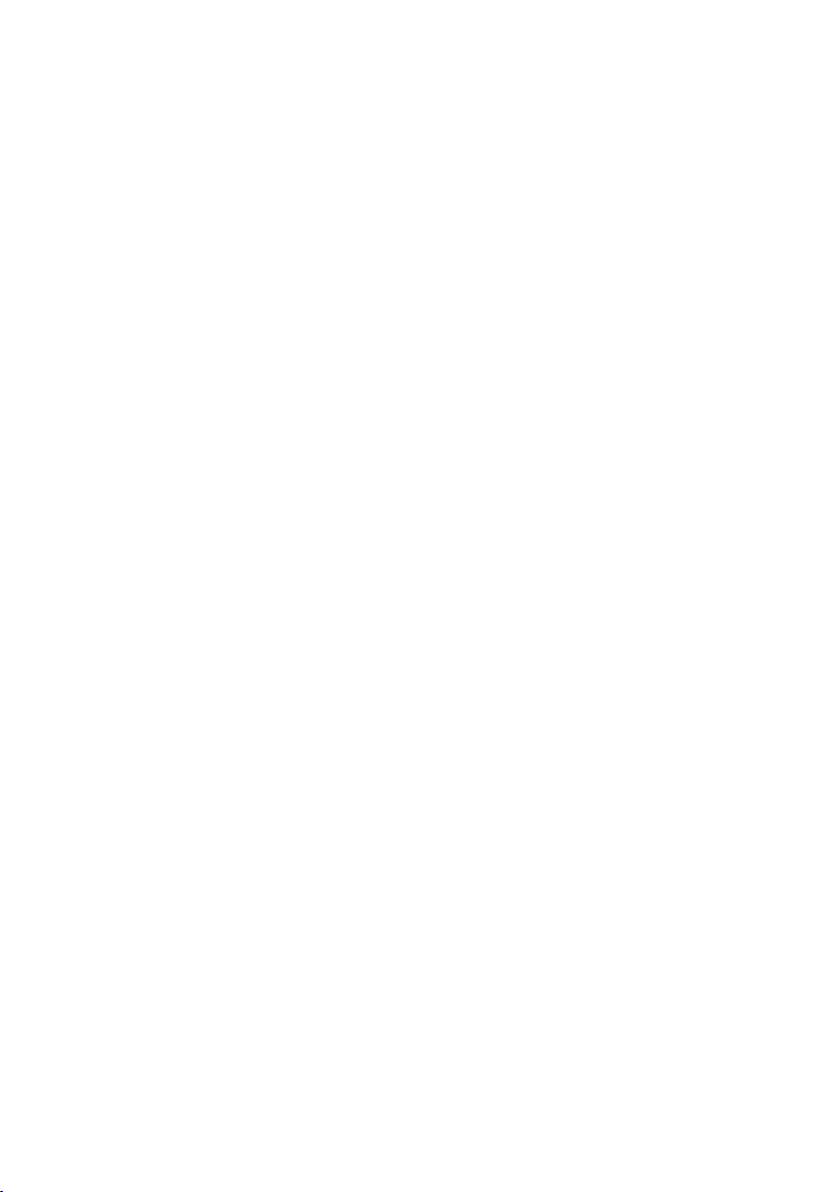
Tartalomjegyzék
1. Fontos ......................................................1
1.1 Biztonság óvintézkedések és
karbantartás .......................................................1
1.2 Kiegészítő megjegyzések.............................2
1.3 A termék és a csomagolóanyag
megsemmisítése ..............................................3
2. A monitor beállítása .............................4
2.1 Üzembe helyezés ...........................................4
2.2 A monitor kezelése .......................................6
2.3 Az MHL (Mobile High-Definition Link)
bemutatása .........................................................8
2.4 A SoftBlue technológia bemutatása .....8
3. Képoptimalizálás ....................................9
3.1 SmartImage Lite ..............................................9
3.2 SmartContrast ..............................................10
3.3 A Philips SmartControl Lite ..................10
4. Műszaki adatok ....................................17
4.1 Felbontás és előre beállított
üzemmódok ...................................................19
5. Energiagazdálkodás ..............................20
6. Szabályozási információk....................21
7. Ügyfélszolgálat és jótállás...................29
7.1 A Philips síkképernyős monitorok
képponthibáira vonatkozó irányelvei 29
7.2 Ügyfélszolgálat és Jótállás ........................31
8. Hibaelhárítás és GYIK ........................35
8.1 Hibaelhárítás ...................................................35
8.2 SmartControl Lite GYIK .........................36
8.3 Általános GYIK ..............................................37
8.4 MHL GYIK .......................................................39
Page 3
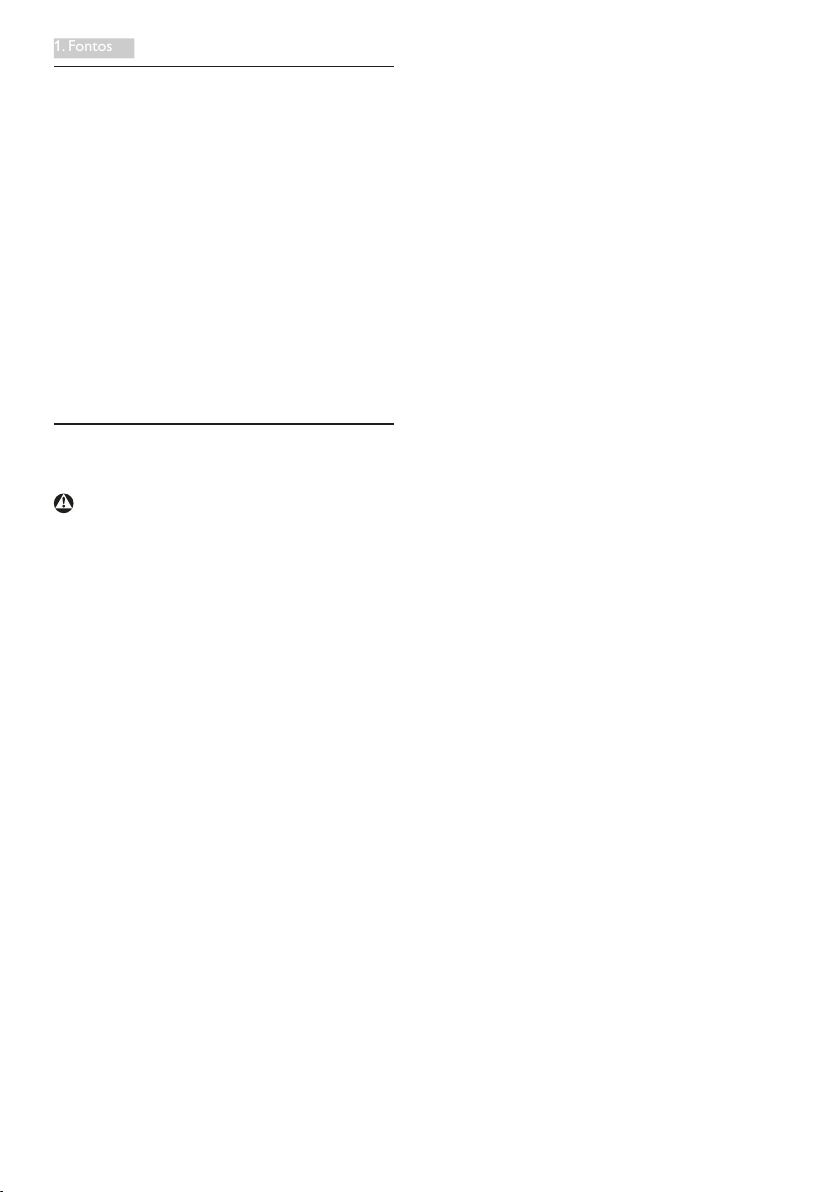
1. Fontos
1. Fontos
Ez az elektronikus felhasználói kézikönyv
mindenkinek szól, aki a Philips monitort használja.
A monitor használata előtt szánjon időt e
felhasználói kézikönyv elolvasására. A kézikönyv
fontos információkat és megjegyzéseket
tartalmaz a monitor kezeléséről.
Ez a Philips garancia akkor érvényes, ha a
készüléket rendeltetésének megfelelő célra
használták a használati utasításnak megfelelően,
és a tulajdonos bemutatja az eredeti számlát
vagy készpénzes nyugtát, amelyen szerepel a
vásárlás dátuma, a forgalmazó és a típus neve és
a készülék gyártási száma.
1.1 Biztonság óvintézkedések és karbantartás
Figyelmeztetések
A jelen dokumentációtól eltérő eljárások
használata áramütést, elektromos és/vagy
mechanikai veszélyeket okozhat.
Olvassa el és kövesse ezeket az utasításokat,
amikor a monitort beköti és használja.
Működés közben
• Tartsa a monitort távol a közvetlen
napfénytől, az igen erős fényforrásoktól
és egyéb hőforrásoktól. Az ilyen
környezetnek való kitétel a monitor
elszíneződését és rongálódását
eredményezheti.
• Távolítsa el a monitor közeléből az olyan
tárgyakat, amelyek a szellőzőnyílásokba
eshetnek, illetve megakadályozhatják
a monitor elektronikus alkatrészeinek
megfelelő szellőzését.
• Ne zárja el a káva szellőzőnyílásait.
• A monitor elhelyezése előtt győződjön
meg arról, hogy a tápkábel és a konnektor
könnyen elérhetőek.
• Ha a monitort a hálózati, illetve az
egyenáramú tápkábel kihúzásával kapcsolja
ki, a megfelelő működés érdekében várjon
6 másodpercig, mielőtt újra csatlakoztatná
a hálózati, illetve az egyenáramú tápkábelt.
• Kizárólag a Philips által jóváhagyott hálózati
tápkábelt használja. Ha a csomagolás
esetleg nem tartalmazza a hálózati
tápkábelt, kérjük lépjen kapcsolatba a helyi
márkaszervizzel. (Forduljon a Fogyasztói
Információs Központ Ügyfélszolgálatához)
• Ne tegye ki a monitort erős rezgésnek
vagy ütődésnek működés közben.
• A monitort ne üsse meg vagy ejtse le
működés, illetve szállítás közben.
Karbantartás
• Hogy megóvja a monitor t az esetleges
sérüléstől, ne nyomja erősen az LCD panel
felületét. A monitor mozgatása közben
az emeléshez mindig a keretet fogja meg.
Soha ne emelje fel a monitort úgy, hogy az
LCD panelra teszi a kezét vagy ujját.
• Húzza ki a monitor tápkábelét, ha
hosszabb ideig nem fogja használni.
• Húzza ki a monitor tápkábelét, ha kissé
nedves kendővel kell megtisztítania. A
képernyő felületét száraz ruhával le lehet
törölni, ha a tápfeszültség ki van kapcsolva.
Azonban soha ne használjon szerves
oldószereket, mint például alkoholt vagy
ammónia alapú folyadékokat a monitor
tisztítására.
• Az áramütés és a készülék maradandó
károsodásának kockázatát elkerülendő,
ne tegye ki a monitor por, eső, víz, illetve
túlzottan nedves környezet hatásának.
• Ha a monitorra folyadék kerül, azonnal
törölje le száraz kendővel.
• Ha a monitor belsejébe idegen anyag vagy
víz jut, kérjük azonnal áramtalanítsa és húzza
ki a hálózat tápkábelt. Ezután távolítsa el az
idegen anyagot, illetve vizet, majd szállítsa a
monitort a márkaszervizbe.
• Ne tárolja vagy használja a monitort hő,
közvetlen napfény, vagy rendkívül hideg
hatásának kitett helyen.
• A monitor legjobb teljesítményének
fenntartása és minél hosszabb élettartama
érdekében, kérjük, olyan helyen használja a
monitort, amely az alábbi hőmérséklet- és
páratartalom-tartományba esik.
1
Page 4
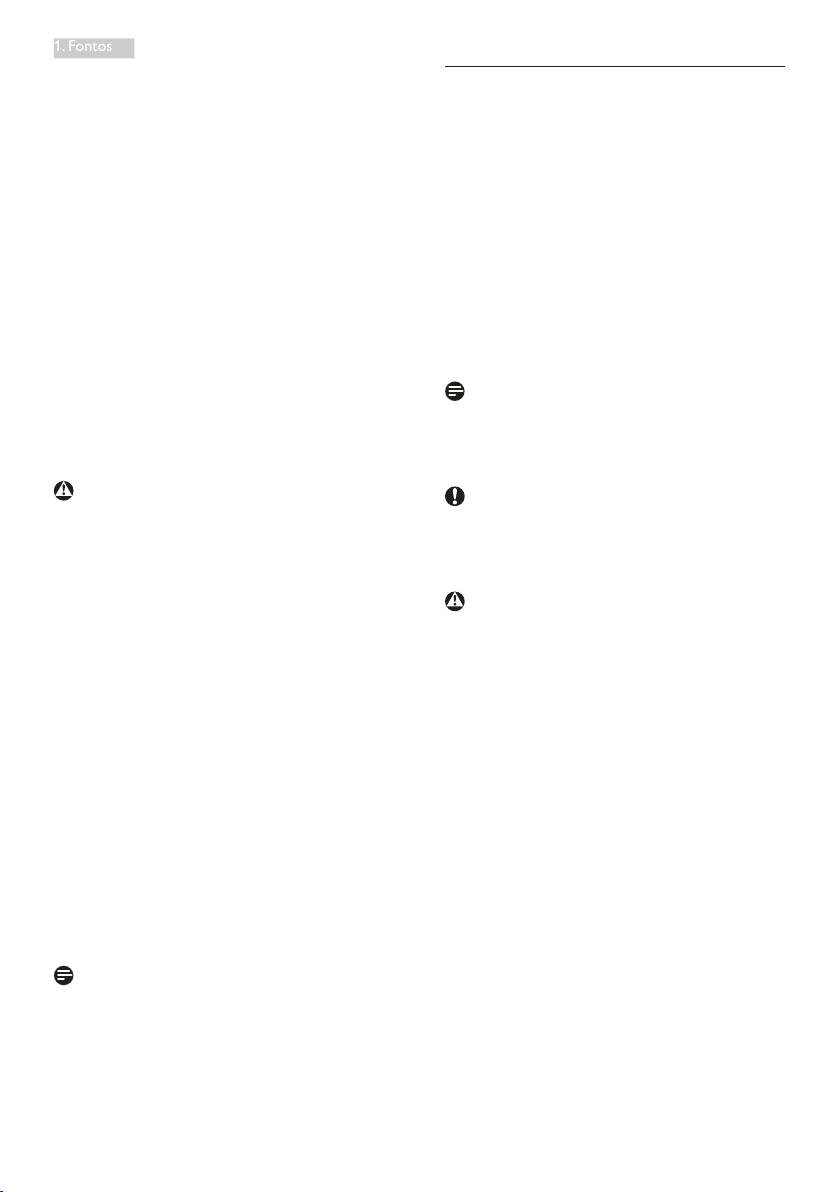
1. Fontos
• Hőmérséklet: 0-40 °C 32-95 °F
• Páratartalom: 20-80 % relatív
páratartalom
• FONTOS: Mindig aktiváljon egy mozgó
képernyővédő programot, ha a monitort
őrizetlenül hagyja. Mindig aktiváljon egy
rendszeres képfrissítő alkalmazást, ha a
monitor mozdulatlan tartalmat jelenít meg.
Ha az LCD-monitor hosszú ideig állóképet
vagy mozdulatlan tar talmat jelenít meg, a
kép „beéghet”, amit „utóképnek”, illetve
„szellemképnek” is neveznek.
• A „beégés”, „utókép”, vagy „szellemkép”
jól ismert jelenség az LCD panel
technológiában. Az esetek többségében a
„beégett” kép, „utókép” vagy „szellemkép”
folyamatosan eltűnik egy adott idő
elteltével, ha kikapcsolják a monitort.
Figyelem
Képernyővédő vagy rendszeres képfrissítő
alkalmazás aktiválásának mellőzése esetén a
súlyos „beégés”, „utókép”, vagy „szellemkép”
tünetei nem szűnnek meg, és nem javíthatók.
Ilyen kárra nem vonatkozik a garancia.
Szerviz
• A készülékházat kizárólag a szerviz
szakképzett munkatársai nyithatják ki.
• Amennyiben javításhoz, illetve
összeszereléshez szükséges
dokumentumra van szüksége, kérjük
lépjen kapcsolatba a helyi márkaszervizzel.
(Lásd a „Fogyasztói Információs Központ”
című fejezetet)
• A szállítással kapcsolatos információkért
lásd a „Műszaki adatok” című fejezetet.
• Soha ne hagyja a monitort közvetlen
napfényben álló gépkocsiban/
csomagtartóban.
Megjegyzés
Lépjen kapcsolatba szerviztechnikussal, ha a
monitor nem működik megfelelően, illetve ha
nem biztos arról, hogy milyen eljárást kövessen,
ha betartották a Kézikönyv kezelési utasításait.
1.2 Kiegészítő megjegyzések
A következő alfejezetek az egyes nemzeti
konvenciókat tartalmazzák, melyeket figyelembe
kell venni a terméknél.
Megjegyzések, figyelemfelhívások,
figyelmeztetések
Ebben a kézikönyvben a szövegblokkok
mellett ikonok találhatók, és a szöveg félkövér
vagy dőlt betűvel is kinyomtatható. Ezek a
blokkok bizonyos megjegyzéseket, felhívásokat
vagy figyelmeztetéseket tartalmaznak. Ezek a
következőek:
Megjegyzés
Ez az ikon fontos információkat és tippeket
jelöl, amelyek segítségével hatékonyabban tudja
használni számítógépét.
Vigyázat
Ez az ikon olyan információt jelez, mely
segítségével elkerülheti az esetleges
hardverkárosodást vagy adatvesztést.
Figyelem
Ez az ikon veszélyhelyzetre hívja fel a figyelmet,
és segítséget nyújt abban, hogy hogyan kerülje el
a problémát.
Néhány figyelmeztetés más formában is
megjelenhet, és lehetséges, hogy nem kísérik
őket ikonok. Ilyen esettekben a figyelmeztetés
speciális formátumát kötelezően jelezzük.
2
Page 5
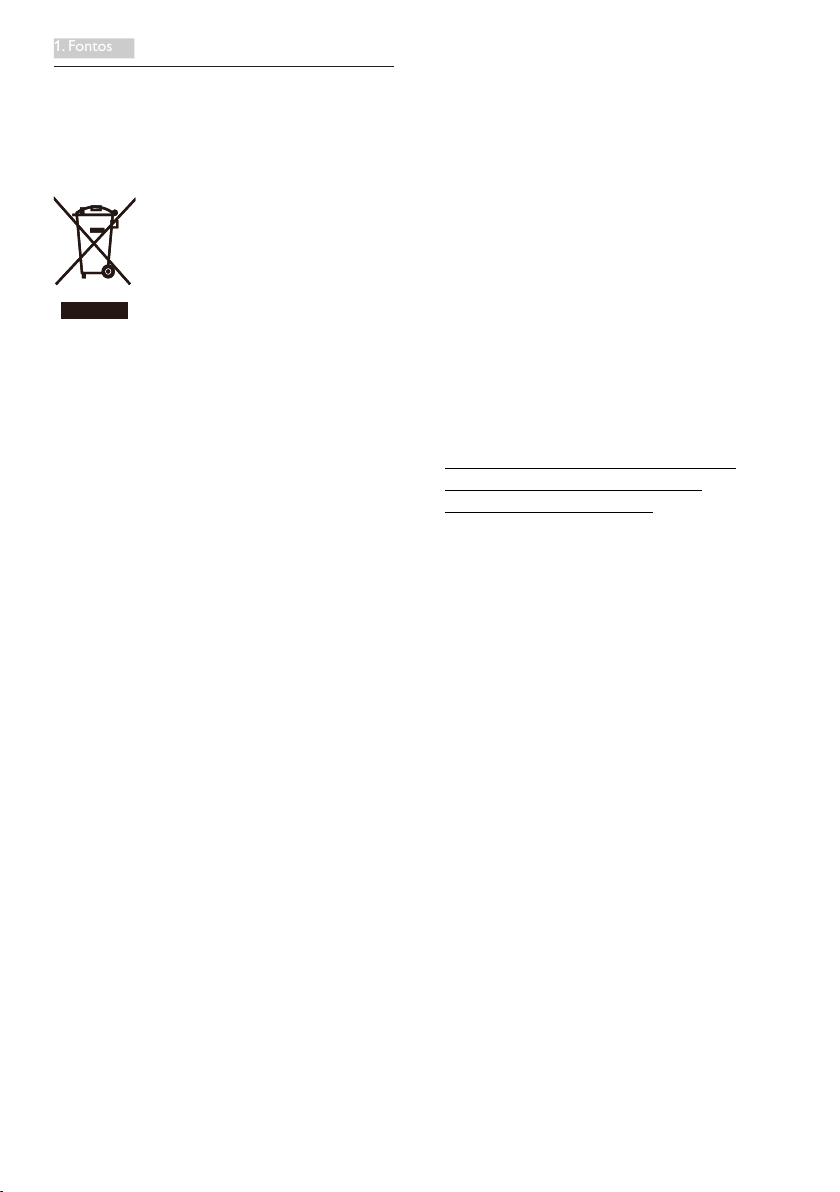
1. Fontos
1.3 A termék és a csomagolóanyag megsemmisítése
Elektromos és elektronikus berendezések
hulladékai (WEEE)
This marking on the product or on its
packaging illustrates that, under European
Directive 2012/19/EU governing used electrical
and electronic appliances, this product may
not be disposed of with normal household
waste. You are responsible for disposal of
this equipment through a designated waste
electrical and electronic equipment collection.
To determine the locations for dropping off
such waste electrical and electronic, contact
your local government ofce, the waste disposal
organization that serves your household or the
store at which you purchased the product.
Your new monitor contains materials that can
be recycled and reused. Specialized companies
can recycle your product to increase the
amount of reusable materials and to minimize
the amount to be disposed of.
All redundant packing material has been
omitted. We have done our utmost to make the
packaging easily separable into mono materials.
Please nd out about the local regulations on
how to dispose of your old monitor and packing
from your sales representative.
From the planning, design and production
stages, Philips emphasizes the important of
making products that can easily be recycled. At
Philips, end-of-life management primarily entails
participation in national take-back initiatives
and recycling programs whenever possible,
preferably in cooperation with competitors,
which recycle all materials (products and related
packaging material) in accordance with all
Environmental Laws and taking back program
with the contractor company.
Your display is manufactured with high quality
materials and components which can be
recycled and reused.
To learn more about our recycling program
please visit
http://www.philips.com/sites/philipsglobal/
about/sustainability/ourenvironment/
productrecyclingservices.page
Taking back/Recycling Information for
Customers
Philips establishes technically and economically
viable objectives to optimize the environmental
performance of the organization's product,
service and activities.
3
Page 6
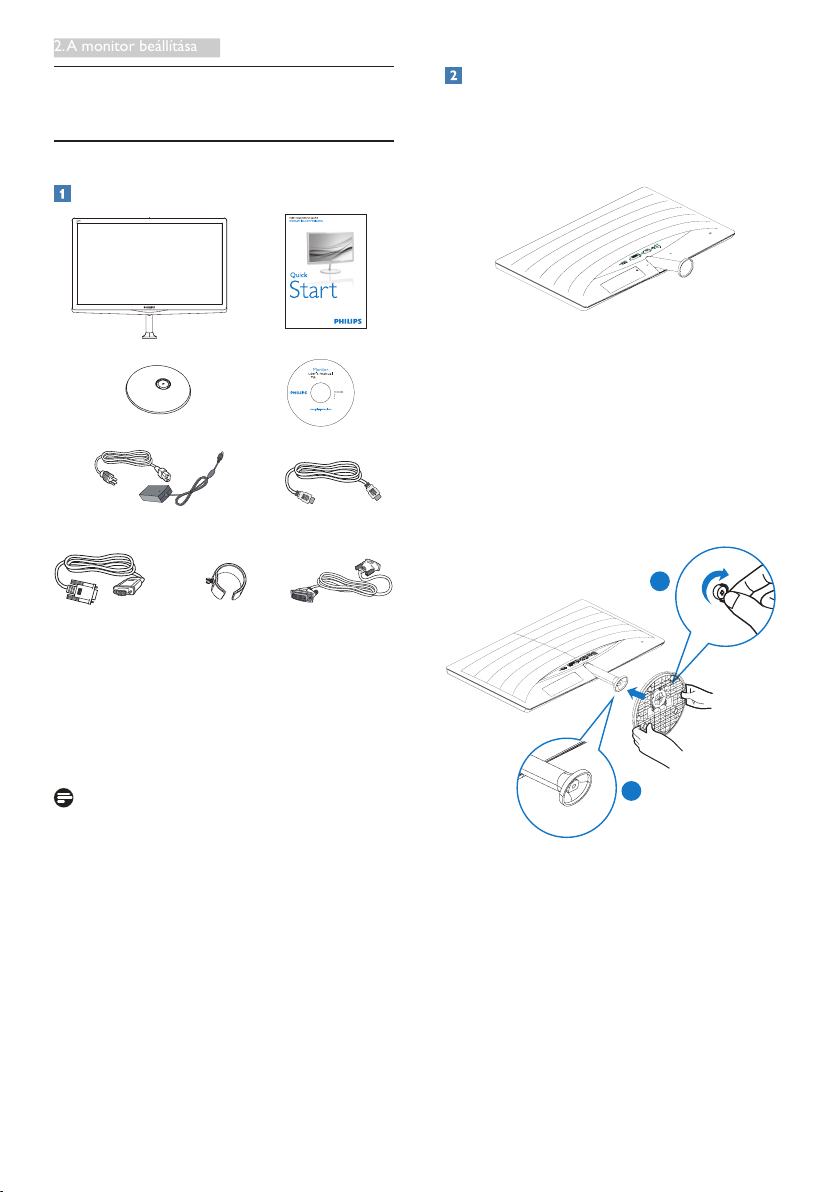
2. A monitor beállítása
2. A monitor beállítása
227E6
©
2
0
1
4
K
o
n
i
n
k
l
i
j
k
e
P
h
i
l
i
p
s
N
.
V
.
A
l
l
r
i
g
h
t
s
r
e
s
e
r
v
e
d
.
U
n
a
u
t
h
o
r
i
z
e
d
d
u
p
l
i
c
a
t
i
o
n
i
s
a
v
i
o
l
a
t
i
o
n
o
f
a
p
p
l
i
c
a
b
l
e
l
a
w
s
.
M
a
d
e
a
n
d
p
r
i
n
t
e
d
i
n
C
h
i
n
a
.
V
e
r
s
i
o
n
Philips and the Philips’ Shield Emblem are registered trademarks of
Koninklijke Philips N.V. and are used under license from Koninklijke
Philips N.V.
Monitor drivers
SmartControl software
User’s Manual
使用 前请阅读使用说明
保留备用
2.1 Üzembe helyezés
A csomag tartalma
AC/DC adapter
(227E6EDSD/227E6EDSW)
*HDMI
A monitorállvány felszerelése
1. Helyezze a monitort a kijelzőpanellel lefelé
egy puha és sima felületre, ügyelve arra,
nehogy megkarcolódjon vagy megsérüljön a
kijelzőpanel.
2. Mindkét kézzel fogja meg a talpat és
határozott mozdulattal illessze a talpat az
oszlopba.
(1) Óvatosan rögzítse a talpat az oszlopra
és figyeljen a retesz kattanására.
(2) Ujjal húzza meg a talp alján lévő csavart,
hogy a talpat szorosan az oszlophoz
rögzítse.
2
*VGA
Kábelrendező
* Országtól függ
Megjegyzés
Kizárólag a következő AC/DC adaptert használja:
Philips ADPC1936
*DVI
1
4
Page 7
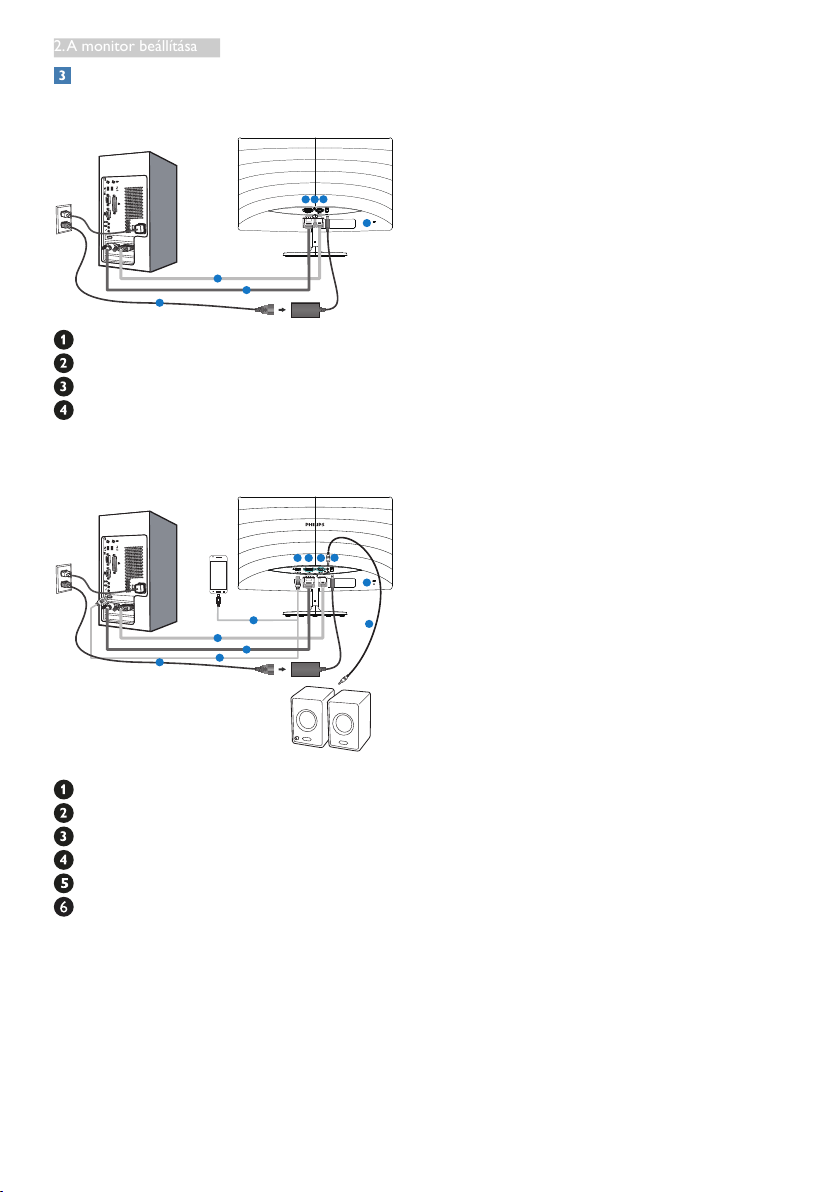
2. A monitor beállítása
Csatlakoztatás a PC-hez
1
2
1
2
3
4
3
1
2
1
2
34
5
6
3
4
4
227E6BSD/227E6BSW/227E6ESD/227E6ESW:
AC/DC yápfeszültség bemenet
VGA bemenet
DVI bemenet
Kensington lopásgátló zár
227E6EDSW/227E6EDSD:
a számítógép hátulján lévő videó-
csatlakozóhoz.
4. Csatlakoztassa számítógépét és monitorját
egy közeli aljzatba.
5. Kapcsolja be a számítógépet és a monitort.
Ha a monitor képet jelenít meg, a telepítés
kész.
AC/DC yápfeszültség bemenet
VGA bemenet
DVI bemenet
HDMI- vagy MHL-bemenet
HDMI audió kimenet
Kensington lopásgátló zár
Csatlakoztatás a számítógéphez
1. Csatlakoztassa szorosan a hálózati tápkábelt
a monitor hátulján lévő aljzathoz.
2. Kapcsolják ki a számítógépet, és húzzák ki
csatlakozóját az áramforrásból.
3. Csatlakoztassa a monitor jelkábelét
5
Page 8
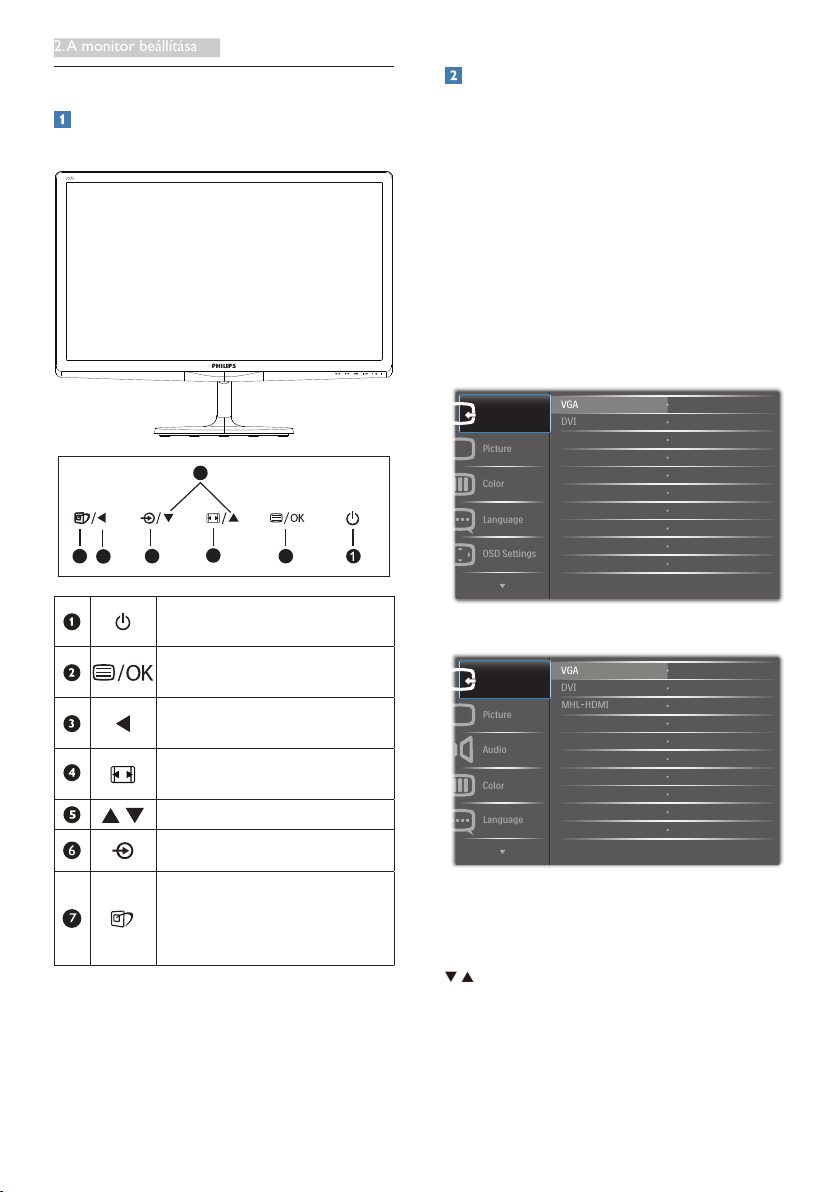
2. A monitor beállítása
2.2 A monitor kezelése
Elölnézeti termékleírás
Az OSD menü leírása
Mi az a képernyőn megjelenő menü
(On-Screen Display – OSD)?
Valamennyi Philips LCD monitor rendelkezik
képernyőn megjelenő (On-Screen Display OSD) menüvel. Lehetővé teszi a végfelhasználó
számára a képernyő teljesítményének
beállítását, illetve a monitorok funkcióinak
közvetlen kiválasztását a képernyőn megjelenő
utasítás-ablakban. Az alábbiakban látható
egy felhasználóbarát képernyőn megjelenő
kezelőfelület:
227E6BSW/227E6BSD/227E6ESD/227E6ESW:
5
7
6 2
3
4
A monitor tápfeszültségének be-,
illetve kikapcsolása.
Az OSD menü elérése
.
Az OSD beállítás megerősítése.
227E6EDSD/227E6EDSW:
Visszatérés az előző OSD-
szintre.
Megjelenítési formátum
módosítása.
Az OSD menü beállítása.
A bemeneti jelforrás váltása.
SmartImage Lite. Három
üzemmód közül választhat:
Standard (Normál), Internet és
Game (Játék).
Alapinformációk és egyszerű útmutatások az
irányító billentyűkhöz
A fenti OSD menüben megnyomhatja a
gombokat a keret előlapján a kurzor
mozgatásához, vagy az OK gombot a választás,
illetve módosítás megerősítéséhez.
6
Page 9
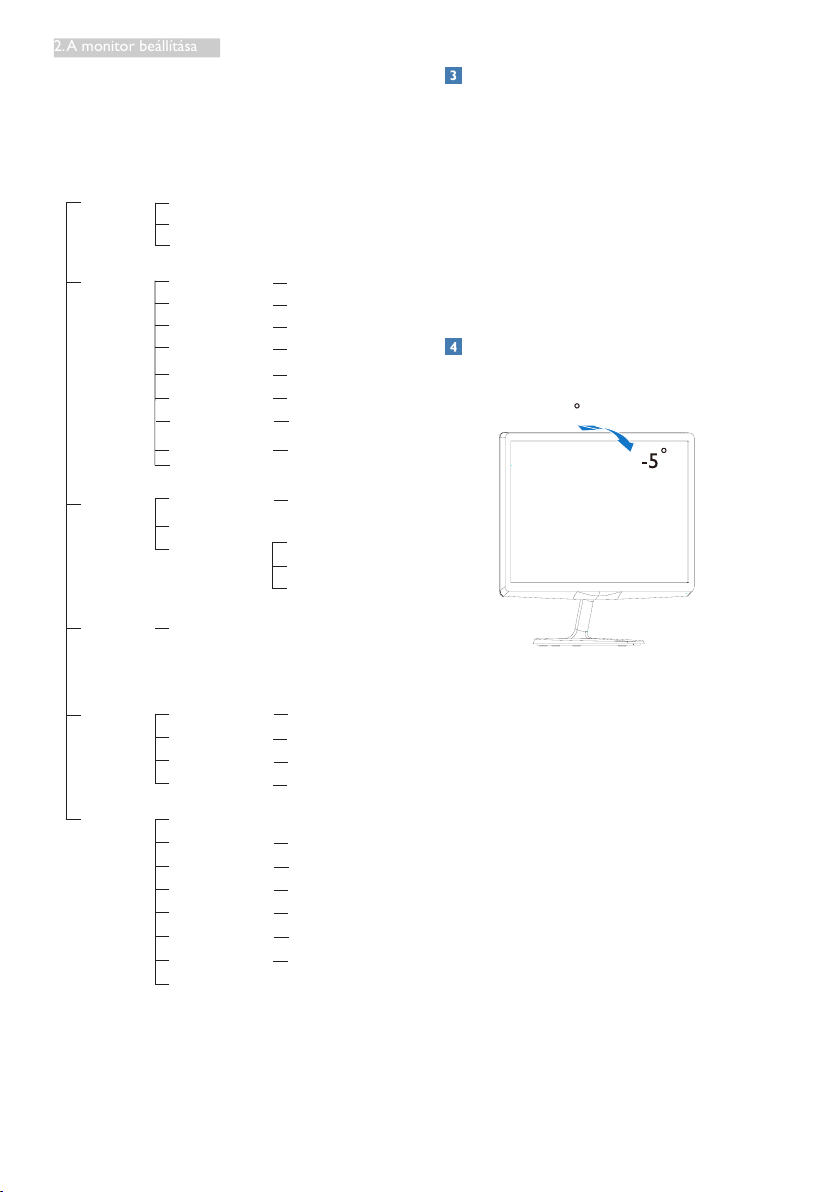
2. A monitor beállítása
Az OSD menü
Main menu Sub menu
Picture
OSD Settings
Setup
Language
Color
Input
Picture Format
Brightness
Contrast
Horizontal
Vertical
Transparency
OSD Time Out
H.Position
Auto
V.Position
Phase
Clock
Resolution Notification
Reset
Information
English, Deutsch, Español, Ελληνική, Français,
Italiano, Maryar,Nederlands, Português,
Português do Brazil,Polski,Русский ,Svenska,
Suomi,Türkçe,Čeština,Українська, 简体中文,
繁體中文,日本語,한국어
Color Temperature
sRGB
User Define
VGA
DVI
MHL-HDMI (available for selective models)
SmartResponse
SmartContrast
Gamma
Over Scan
(available for selective models)
Pixel Orbiting
(available for selective models)
Wide Screen, 4:3
0~100
0~100
0~100
0~100
Off, 1, 2, 3, 4
5s, 10s, 20s, 30s, 60s
0~100
On, Off
Yes, No
0~100
0~100
0~100
6500K, 9300K
Red: 0~100
Green: 0~100
Blue: 0~100
Off, Fast, Faster, Fastest
On, Off
1.8, 2.0, 2.2, 2.4, 2.6
On, Off
On, Off
Az alábbiakban található az OSD menü általános
szerkezeti felépítése. Ezt használhatja referenciának,
amikor később szeretne módosításokat végezni.
Felbontással kapcsolatos nyilatkozat
A monitor optimális teljesítményét saját
felbontása, azaz 1920 × 1080 képpont @
60Hz képfrissítés mellett nyújtja. Ha a monitort
ettől eltérő felbontás mellett kapcsolják be,
figyelmeztető üzenet jelenik meg a képernyőn: A
legjobb eredmény érdekében az 1920 × 1080 @
60Hz felbontást használja.
A saját felbontásra vonatkozó figyelmeztetés
kikapcsolható az OSD (On Screen Display)
menü Setup (Beállítás) menütételében.
Fizikai funkció
Dönthetőség
20
7
Page 10
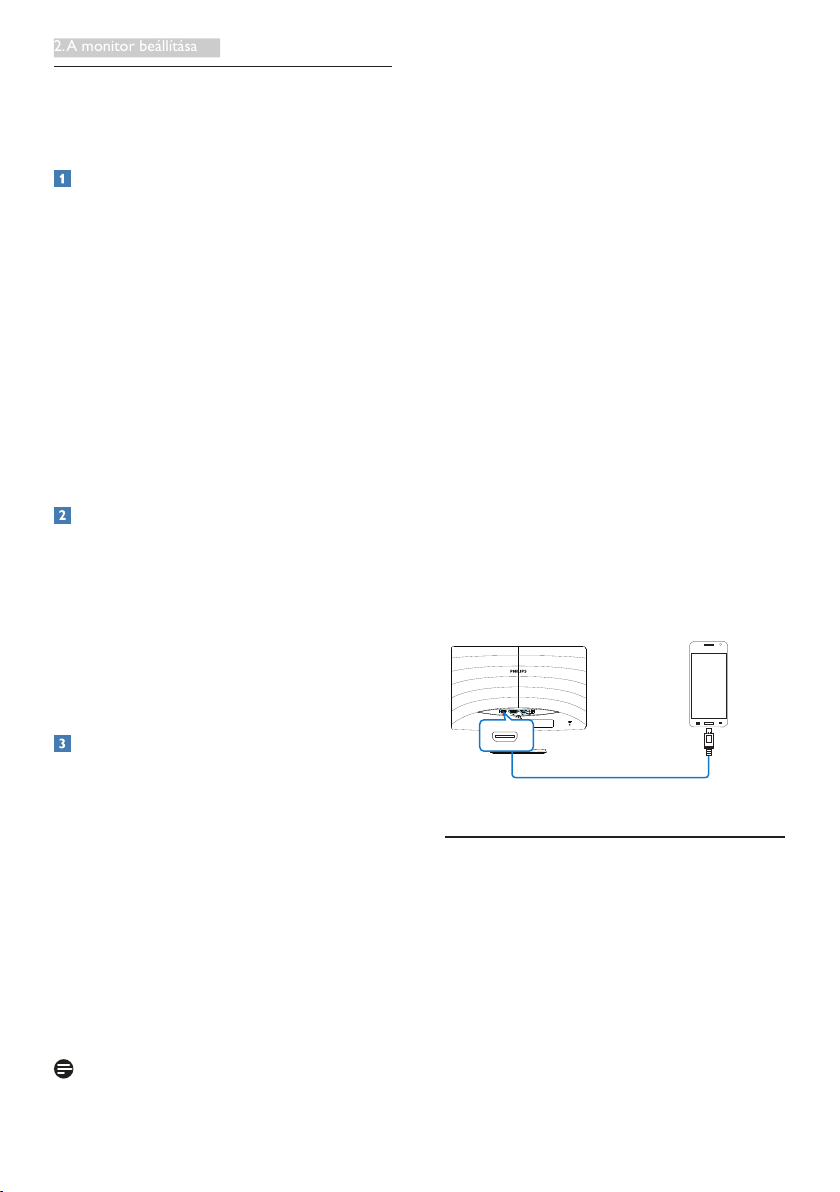
2. A monitor beállítása
2.3 Az MHL (Mobile High-Definition
MHL
Link) bemutatása
227E6EDSD/227E6EDSW
Mi az?
A Mobile High Definition Link (MHL) egy mobil
audió/videó interfész, amelyen a mobiltelefonok
és egyéb hordozható eszközök nagyfelbontású
megjelenítőkhöz csatlakozhatnak.
Az opcionális MHL-kábel lehetővé teszi MHL-
képes mobileszközének csatlakoztatását ehhez
a nagyméretű Philips MHL-megjelenítőhöz,
és nézheti, ahogy HD videói életre kelnek
nagyszerű digitális hanggal. Nemcsak
mobil játékokat, fotókat, filmeket és egyéb
alkalmazásokat tekinthet meg a nagy képernyőn,
hanem fel is töltheti mobileszközét, így félúton
sem fogy ki az energia.
Hogyan kell használni az MHL funkciót?
Az MHL funkció használatához MHLhitelesítéssel rendelkező mobileszközre van
szükség. Látogassa meg az MHL hivatalos
weboldalát az MHL-hitelesítéssel rendelkező
mobileszközök listájáért (http://www.
mhlconsortium.org).
A funkció használatához opcionális MHLhitelesítéssel rendelkező kábel is szükséges.
Hogyan működik? (Hogyan
csatlakoztatom?)
Csatlakoztassa az opcionális MHL-kábelt a
mobileszköz mini USB-aljzatához, az [MHLHDMI] jelzéssel rendelkező végét pedig a
monitorhoz. Így már készen áll arra, hogy a
képeket a nagyképernyős megjelenítőn tekintse
meg és működtesse a mobileszköz összes
funkcióját, mint pl. internet szörfölés, játék, fotók
böngészése stb. Ha a monitor hangszórókkal
rendelkezik, a hozzá tartozó hangot is hallani
fogja. Ha leválasztják az MHL-kábelt vagy
kikapcsolják a mobileszközt, az MHL-funkció
automatikusan letiltásra kerül.
Megjegyzés
• A monitornak kizárólag az [MHL-HDMI]
jelölésű portja támogatja az MHLfunkciót, ha MHL-kábelt használnak. Vegye
figyelembe, hogy az MHL-hitelesítéssel
rendelkező kábel eltér a szabványos
HDMI-kábeltől.
• Az MHL-hitelesítéssel rendelkező
mobileszköz külön kapható.
• Elképzelhető, hogy manuálisan kell
átkapcsolnia a monitort MHL-HDMI
üzemmódra a monitor aktiválásához, ha
további működő eszközök csatlakoznak a
szabad bemenetekhez
• Az ErP készenlétre/kikapcsolt állapotra
vonatkozó energiatakarékos jellemzők
nem érvényesek az MHL töltésfunkcióra
• Ez a Philips megjelenítő MHL-hitelesített.
Ha azonban MHL eszköze nem csatlakozik
vagy működik megfelelően, olvassa
el az MHL eszköz GYIK fájlját vagy
forduljon közvetlenül a forgalmazóhoz
iránymutatásért. Az eszköz gyártójának
szabályzata előírhatja, hogy saját márkaspecifikus MHL-kábelt vagy -adaptert
vásároljon a működéshez.
2.4 A SoftBlue technológia
bemutatása
A Philips SoftBlue technológiának köszönhetően
védi a szemet a kék fény károsító hatásától.
Vizsgálatok kimutatták, hogy az ultraibolya
sugarakhoz hasonlóan a LED-kijelzők által
kibocsátott kék fénysugarak is károsíthatják
a szem különböző részeit, és idővel
befolyásolhatják a látást. A Philips SoftBlue
funkció az intelligens technológia segítségével
anélkül csökkenti a káros kékfény-hullámokat,
hogy a kijelző színét vagy képét befolyásolná.
8
Page 11
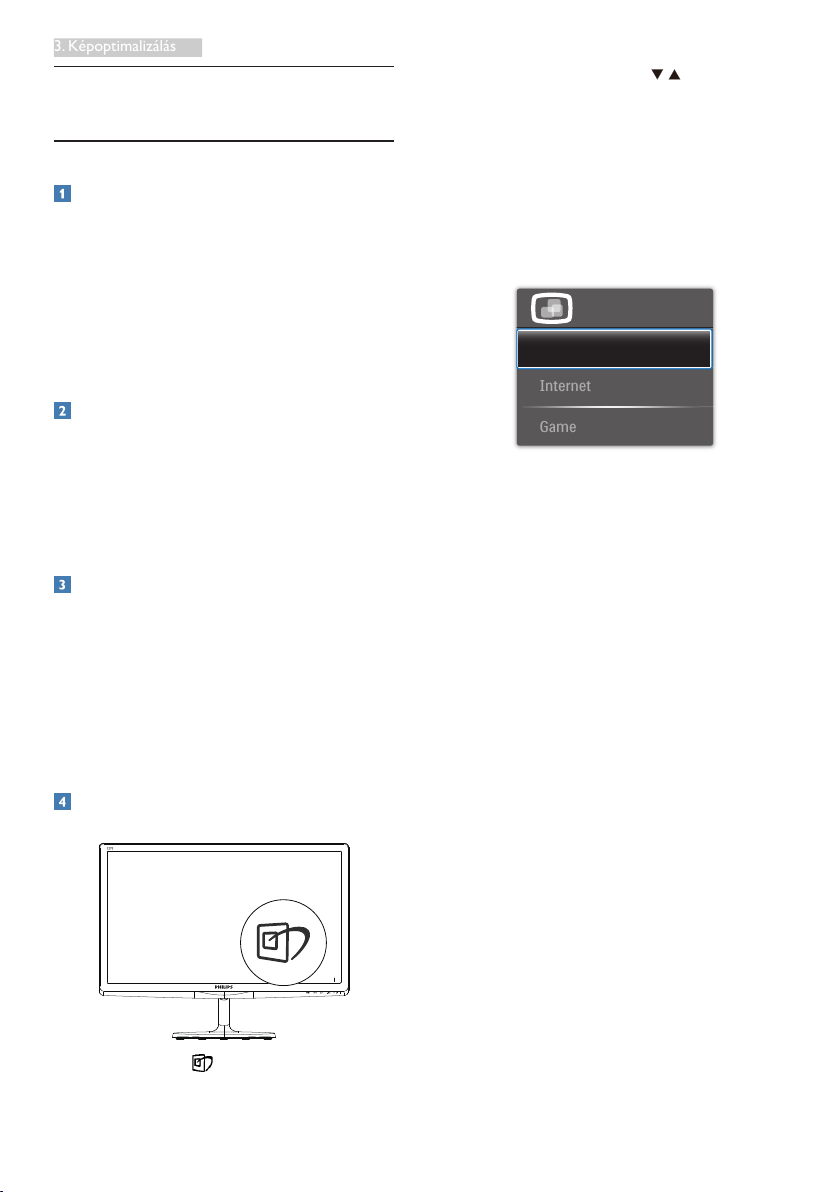
3. Képoptimalizálás
3. Képoptimalizálás
3.1 SmartImage Lite
Mi az?
A SmartImage Lite előre beállított értékekkel
optimalizálja a megjelenítést a különféle
tartalomnak megfelelően és valós időben,
dinamikusan állítja a fényerőt, kontrasztot,
színhőmérsékletet és élességet. Akár szöveges
alkalmazásokkal dolgozik, akár képeket jelenít
meg, vagy videót néz, a Philips SmartImage Lite
nagyszerű, optimalizált teljesítményt nyújt.
Miért van szükségem rá?
Bármilyen monitorral szemben az a kívánalom,
hogy kedvenc tartalmát optimálisan jelenítse
meg. A SmartImage Lite szoftver valós időben,
dinamikusan állítja a fényerőt, kontrasztot, színt
és élességet a lehető legjobb monitornézési
élmény érdekében.
Hogyan működik?
A SmartImage Lite egy élenjáró Philips
technológia, amely elemzi a képernyőn
megjelenített tartalmat. A SmartImage Lite
az Ön által kiválasztott üzemmód alapján,
dinamikusan javítja a képek kontrasztját,
színtelítettségét és élességét a lehető legjobb
megjelenítés érdekében – mindezt valós időben,
egyetlen gombnyomásra.
Hogyan engedélyezem a SmartImage Lite
programot?
2. Nyomja meg többször a gombot, hogy
a Standard (Szbványos), Internet és Game
(Játék) mód között váltson.
3. A SmartImage Lite képernyőkijelzés 5
másodpercig a képernyőn marad, illetve az
OK gomb megnyomásával is megerősítheti
a kiválasztást.
Három üzemmód közül választhat: Standard
(Normál), Internet, Game (Játék).
• Standard (Normál): javítja a szöveges
kijelzést és visszafogja a fényerőt a jobb
olvashatóság és a szem-megerőltetés
csökkentése érdekében. Ez az
üzemmód jelentős mértékben javítja az
olvashatóságot és termelékenységet, amikor
számolótáblákkal, PDF fájlokkal, beolvasott
cikkekkel vagy egyéb általános irodai
alkalmazásokkal dolgozik.
• Internet: Ez a profil egyesíti a színtelítettség-,
dinamikus kontraszt- és élességjavítást,
így a fotók és egyéb képek kiemelkedő
tisztasággal és ragyogó színekben jelennek
meg – mindezt képzaj és fakult színek
nélkül.
• Game (Játék): Válassza ezt az üzemmódot,
hogy felgyorsítsa a válaszidőt, csökkentse
a képernyőn gyorsan mozgó tárgyak
elmosódott körvonalát, feljavítsa a
kontrasztarányt a fényesebb és sötétebb
területeken. Ez az üzemmód nyújtja
a legjobb teljesítményt a játékok
megszállottjainak.
1. Nyomja meg a gombot a SmartImage
Lite indításához a megjelenítőn;
9
Page 12
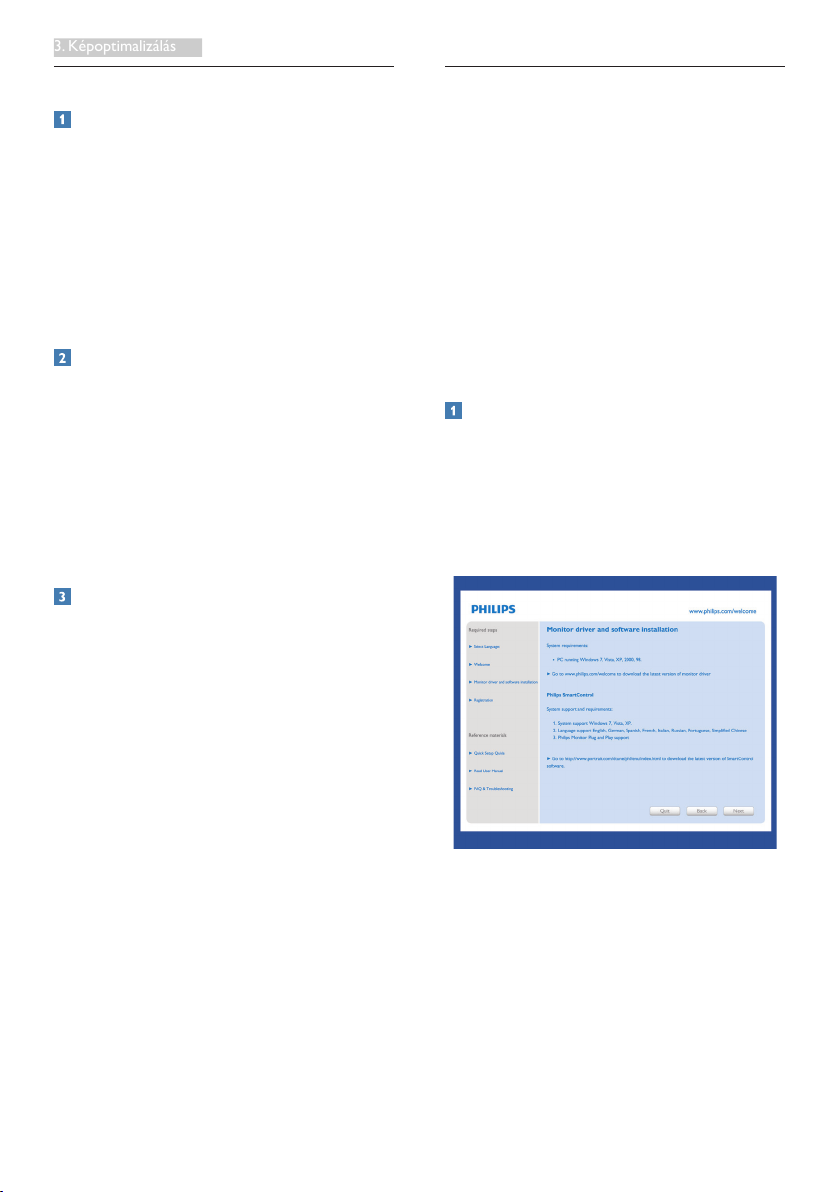
3. Képoptimalizálás
3.2 SmartContrast
Mi az?
Egyedülálló technológia, amely dinamikusan
elemzi a megjelenített tartalmat, és
automatikusan optimalizálja a LCD monitor
kontrasztarányát a képek maximális tisztasága
és élvezete érdekében úgy, hogy fokozza
a háttérvilágítást a tisztább, élesebb és
fényesebb kép érdekében, illetve lejjebb veszi a
háttérvilágítást a sötétebb hátterű képek tiszta
megjelentése érdekében.
Miért van szükségem rá?
Minden tartalomtípushoz a lehető legtisztább
és szemnek kényelmes kép. A SmartContrast
dinamikusan szabályozza a kontrasztot és
beállítja a háttérvilágítást a játékok és videoképek
tiszta, éles és fényes, illetve az irodai munka
szövegének tiszta, olvasható megjelenítése
érdekében. A monitor energiafogyasztásának
csökkentése költségmegtakaritást és a monitor
megnövelt élettartamát eredményezi.
Hogyan működik?
Ha aktiválja a SmartContrast programot,
valós időben elemzi a megjelenített tartalmat,
és beállítja a színeket, illetve szabályozza a
háttérvilágítás erejét. Ez a funkció dinamikusan
javítja a kontrasztot, hogy videók nézegetése,
illetve játék közben még jobban szórakozzon.
3.3 A Philips SmartControl Lite
A Philips új SmartControl Lite szoftvere
segítségével monitorját könnyedén vezérelheti
egy könnyen használható, képernyőn megjelenő
grafikus kezelőfelület által. A bonyolult beállítási
folyamat már a múlté, mivel ez a felhasználóbarát
szoftver végigvezeti Önt, amikor a felbontás
finombeállítását, színkalibrálást, fázis/órajel
beállításokat, RGB fehérpont beállítást stb. végez.
A gyors feldolgozás és válasz érdekében a
legkorszerűbb technológiával felszerelt, a
Windows -tel is kompatibilis, szembeszökő
animált ikon-alapú szoftver készen áll arra,
hogy a Philips monitorokkal még jobb élményt
nyújtson!
Üzembe helyezés
• Kövesse az utasításokat az üzembe helyezés
elvégzéséhez.
• A telepítés befejezése után már elindíthatja
a szoftvert.
• Ha később kívánja elindítani, kattintson
az asztalon vagy az eszközsoron lévő
parancsikonra.
Első indítás – varázsló
• A SmartControl Lite telepítését követő
első alkalommal automatikusan elindítja az
első indítási varázslót.
• A varázsló végigvezeti a monitor
beállításának lépésein.
• A Plug-in (Bővítmények) menüben később
is elindíthatja a varázslót.
• További lehetőségek beállítására is van mód
a varázsló nélkül, ha a Standard (Normál)
panelba lép.
10
Page 13
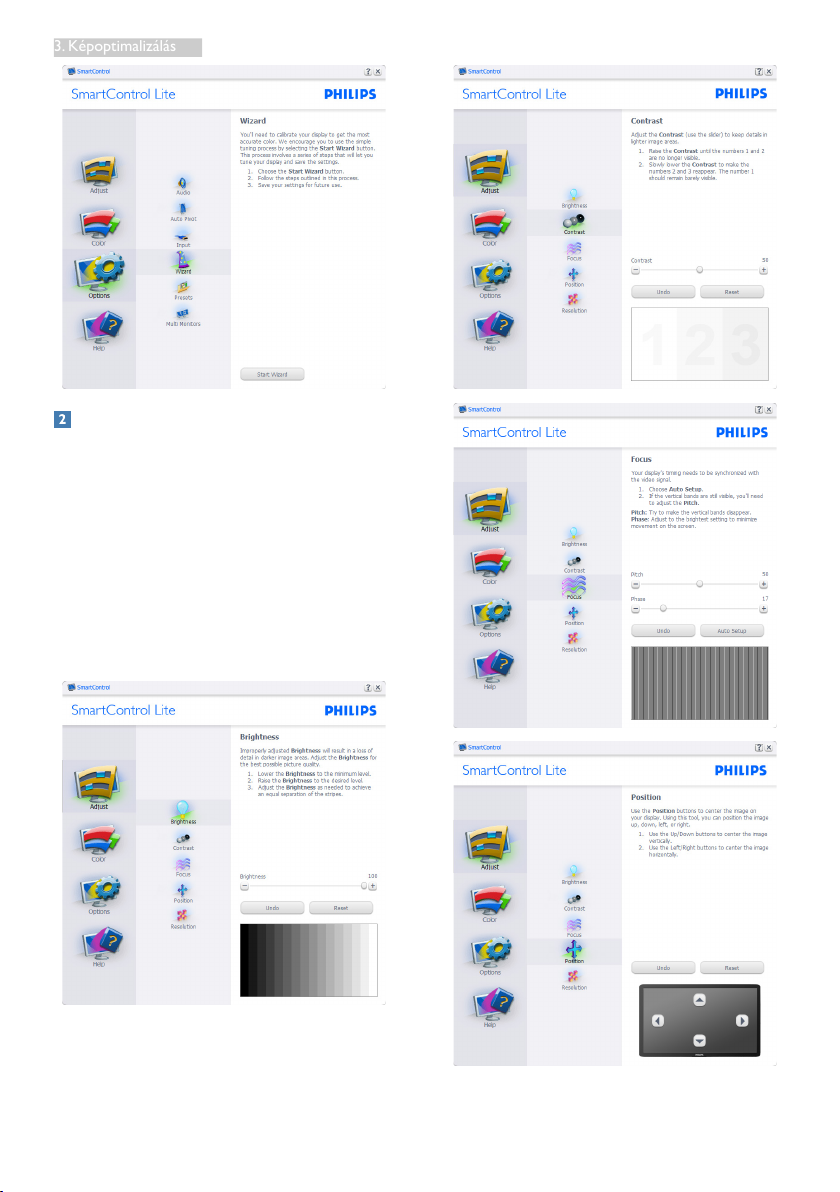
3. Képoptimalizálás
Indítás Standard (Normál) panellel:
Adjust (Beállítás) menü:
• Az Beállítás menü lehetővé teszi a
Brightness (Fényerő), Contrast (Kontraszt),
Focus (Fókusz), Position (Helyzet) és
Resolution (Felbontás) elemek beállítását.
• Az utasítások követésével elvégezheti a
beállítást.
• A Cancel (Mégse) lehetőséggel a
felhasználó visszavonhatja az üzembe
helyezés műveleteit.
11
Page 14

3. Képoptimalizálás
Color (Szín) menü:
• A Color (Szín) menü lehetővé teszi az
RGB, Black Level (Feketeszint), White
Point (Fehérpont), Color Calibration
(Színkalibráció) és SmartImage Lite
elemek beállítását (Lásd a SmartImage Lite
szakaszt).
• Az utasítások követésével elvégezheti a
beállítást.
• Tekintse meg az alábbi táblázatot az Ön
adatbevitelének megfelelő almenü elemeit
illetően.
• Példa Color Calibration (színkalibrációra).
12
Page 15

3. Képoptimalizálás
1. A „Show Me (Mutasd meg)” elindítja a
színkalibráció oktatóprogramját.
2. Start (Indítás) - elindítja a 6 lépésből álló
színkalibrációs szekvenciát.
3. A Quick View (Gyorsnézet) betölti ez
„előtte/utána” képeket.
4. A Cancel (Mégse) gombra kattintva térhet
vissza a Color (Szín) induló képernyőjére.
5. Enable color calibration (Színkalibráció
engedélyezése) - alapértelmezésképpen
be van kapcsolva. Ha nincs bejelölve, nem
teszi lehetővé a színkalibrációt és kiszürkíti
a start és gyorsnézet gombokat.
6. Szabadalmi információkat kell tartalmaznia a
kalibrációs képerynőnek.
Első színkalibrációs képernyő:
• A Previous (Előző) gomb le van tiltva, amíg
a második szín képernyőre nem lépett.
• A Tovább gombbal a következő képernyőre
léphet (6 db beállító képernyő).
• A Végső megnyomásával a File (Fájl) >
Presets (Előre beállított) panel elemre
léphet.
• A Mégsem bezárja a felhasználói felületet és
visszatér a Plug-in (bővítmények) oldalra.
SmartImage Lite
Lehetővé teszi, hogy a felhasználó módosítsa a
beállításokat, hogy a tartalom szerint a legjobb
megjelenítési beállításokat érje el.
Az Szórakozás beállítása esetén a SmartContrast
és a SmartResponse funkciók engedélyezettek.
Opciók) > Preferenciák - Csak akkor aktív, ha
kiválasztja a Preferenciák elemet az Opciók
legördülő menüben. A DDC/CI funkcióval
felszerelt, de nem támogatott megjelenítőn
kizárólag a Súgó és Opciók fülek elérhetők.
13
Page 16

3. Képoptimalizálás
• Megjeleníti a jelenlegi preferencia-
beállításokat.
• A négyzet bejelölésével engedélyezni lehet
a funkciót. A jelölőnégyzet kétállású.
• Az Enable Context Menu (Helyi menü
engedélyezése) elem az asztalon
alapértelmezésképpen (Be) értékre van
állítva. Az Enable Context (Helyi menü
engedélyezése) menün láthatóak a
SmartControl Lite választható lehetőségei,
úgymint a Select Preset (Előre beállított
érték választása) és Tune Display
(Megjelenítő hangolása) az asztal jobb
kattintásra megjelenő, helyi menüjében.
A Letiltva választásával eltávolíthatja a
SmartControl Lite elemet a jobb kattintásra
megjelenő, helyi menüből.
• Az Enable Task Tray menu (Tálcamenü
engedélyezve) ikon alapértelmezésképpen
(Be) értékre van állítva. Az Helyi menü
engedélyezése megjeleníti a SmartControl
Lite tálcamenüjét. A tálcaikonra végzett
jobb kattintás megjeleníti a Help (Súgó),
Technical Support (Műszaki támogatás)
Check for Update (Frissítés keresése),
About (Névjegy) és Exit (Kilépés)
menülehetőségeit. Amikor az Tálcamenü
engedélyezve letiltva, a tálcaikonon csak az
Kilépés elem látható.
• A Run at Startup (Futtatás indításkor)
alapértelmezésképpen be van jelölve (Be).
Letiltása esetén a SmartControl Lite nem
indul rendszerindításkor és nem lesz a
tálcán. A SmartControl Lite indítása csak
az asztalon levő parancsikonról vagy a
programfájlból lehetséges. Ha ez a négyzet
nincs bejelölve (Letiltva), nem töltődik be
egyik, indításkor futtatásra beállított érték
sem.
• Átlátszóság mód engedélyezése
(csak Windows 8, 7, Vista és XP). Az
alapértelmezett érték 0% áttetsző.
Options (Opciók) >Input (Bemenet) - Csak
akkor aktív, ha kiválasztja az Bemenet elemet az
Options (Opciók) legördülő menüben. A DDC/
CI funkcióval felszerelt, de nem támogatott
megjelenítőn kizárólag a Help (Súgó) és Options
(Opciók) fülek elérhetők. Az összes többi
SmartControl Lite fül nem elérhető.
• Megjeleníti a Forrás utasítás panelt és a
jelenlegi forrásbeállítást.
• Az egy bemenettel rendelkező
megjelenítőkön ez a panel nem látható.
Options (Opciók) > Audio (Audió) - Csak
akkor aktív, ha kiválasztja az Audio (Audió)
elemet az Options (Opciók) legördülő
menüben.
A DDC/CI funkcióval felszerelt, de nem
támogatott megjelenítőn kizárólag a Help (Súgó)
és Options (Opciók) fülek elérhetők.
14
Page 17

3. Képoptimalizálás
Help (Súgó) > User Manual (Felhasználói
kézkönyv) - Csak akkor aktív, ha kiválasztja a
User Manual (Felhasználói kézikönyv) elemet
a Help (Súgó) legördülő menüben. A DDC/
CI funkcióval felszerelt, de nem támogatott
megjelenítőn kizárólag a Help (Súgó) és Options
(Opciók) fülek elérhetők.
Help (Súgó) >Version (Verzió) - Csak akkor
aktív, ha kiválasztja a Version (Verzió) elemet
a Help (Súgó) legördülő menüben. A DDC/
CI funkcióval felszerelt, de nem támogatott
megjelenítőn kizárólag a Help (Súgó) és Options
(Opciók) fülek elérhetők.
Context Sensitive menu (Helyi menü)
A Context Sensitive (helyi) menü
alapértelmezett beállítása Engedélyezett. Ha
bejelölik az Helyi menü engedélyezése elemet
az Options (Lehetőségek) >Preferences
(Preferenciák) panelben, a menü látható lesz.
A helyi menü négy lehetőséget tartalmaz:
• SmartControl Lite – Ha kiválasztják, látható
az Névjegy képernyő.
• Select Preset (Előre beállított érték
választása) - Hierarchikus menüben mutatja
a mentett beállításokat, amelyek azonnal
használhatók. Pipa jel mutatja a jelenleg
kiválasztott értéket. A legördülő menüből a
Gyári beállítás is előhívható.
• Megjelenítő hangolása – Megnyitja a
SmartControl Lite vezérlőpultot.
• SmartImage Lite – Az aktuális beállítások
ellenőrzése, Standard (Normál), Internet,
Game (Játék).
Tálcamenü engedélyezve
A tálcamenü megjeleníthető, ha a jobb
egérgombbal a tálcán levő SmartControl Lite
ikonra kattint. Bal kattintással elindíthatja az
alkalmazást.
15
Page 18

3. Képoptimalizálás
A tálca öt elemet tartalmaz:
• Help (Súgó) - A Felhasználói útmutató fájl
elérése: Megnyitja a Felhasználói útmutató
fájlt az alapértelmezett böngésző ablakában.
• Technical Support (Műszaki támogatás) –
megjeleníti a műszaki támogatási oldalt.
• Check for Update (Frissítés keresése) - a
felhasználót a PDI induló oldalra juttatja
és ellenőrzi, hogy elérhető-e a felhasználó
verziójánál újabb változat.
• About (Névjegy) - Részletes hivatkozási
információt jelenít meg a termékről, mint
például termékverzió, kiadás verziója és
terméknév.
• Exit (Kilépés) – A SmartControl Lite
bezárása
A SmartControl Lite újbóli futtatásához jelölje
ki a SmartControl Lite elemet a Program
menüben, duplán kattintson a PC ikonra az
asztalon, vagy indítsa újra a rendszert.
Tálcamenü letiltva
Amikor a tálcamenü a preferenciák mappában le
van tiltva, csak az Kilépés elem elérhető. Ahhoz,
hogy teljesen eltávolítsa a SmartControl Lite
elemet a tálcáról, tiltsa le a Futtatás indításkor
elemet az Lehetőségek > Preferenciák
menüben.
Megjegyzés
A fejezet ábrái kizárólag hivatkozási célt
szolgálnak. A SmartControl szoftver verziója
előzetes értesítés nélkül megváltozhat.
Rendszeresen ellenőrizze a hivatalos Portrait
weboldalt www.portrait.com/dtune/phl/enu/
index, ahonnan letöltheti SmartControl szoftver
legfrissebb verzióját.
16
Page 19

4. Műszaki adatok
4. Műszaki adatok
Kép/Megjelenítő
Monitorpanel típusa
Háttérvilágítás LED
Panelméret 21,5" W (54,6cm)
Képarány 16:9
Képpont-méret
Fényerő 250cd/m²;
SmartContrast 20,000,000:1
Kontrasztarány (jellemző) 1000:1
Válaszidő (jellemző)
SmartResponse
Optimális felbontás 1920 x 1080 @ 60Hz
Látószög
Képjavítás SmartImage Lite
Megjeleníthető színek száma 16,7 millió
Függőleges frissítési sebesség 56Hz – 75Hz
Vízszintes frekvencia 30kHz – 83kHz
MHL 1080P @ 30Hz (227E6EDSW/227E6EDSD)
sRGB IGEN
Csatlakoztathatóság
Jelbemenet
Audió Be/Ki 227E6EDSD/227E6EDSW: HDMI audió kimenet
Bemeneti jel Külön szinkron, zöld szinkr.
IPS-ADS LCD(227E6ESD/227E6ESW/227E6EDSD/227E6EDSW);
TFT-LCD (227E6BSD/227E6BSW)
0,248 x 0,248 mm
14ms(227E6ESD/227E6ESW/227E6EDSD/227E6EDSW)
5ms(227E6BSD/227E6BSW)
5ms(GtG)(227E6ESD/227E6ESW/227E6EDSD/227E6EDSW
2ms(GtG)(227E6BSD/227E6BSW)
178° (V) / 178° (F) C/R @ > 10 (227E6ESD/227E6ESW/227E6ED
SD/227E6EDSW)
170° (V) / 160° (F) C/R @ > 10 (227E6BSD/227E6BSW)
227E6BSW/227E6BSD/227E6ESD/227E6ESW:
VGA (analóg), DVI (digitális)
227E6EDSD/227E6EDSW:
VGA (analóg), DVI (digitális), MHL-HDMI
)
Kényelmi funkciók
Felhasználói kényelmi
szolgáltatások
OSD nyelvek
Egyéb kényelmi funkciók Kensington típusú zár
Plug and Play kompatibilitás DDC/CI, sRGB, Windows 8/7/Vista/XP, Mac OSX, Linux
Állvány
Dönthetőség -5° / +20°
Angol, német, spanyol, görög, francia, olasz, magyar, holland,
portugál, brazíliai portugál, lengyel, orosz, svéd, nn, török, cseh,
ukrán, egyszerűsített kínai, hagyományos kínai, japán, koreai
17
Page 20

4. Műszaki adatok
227E6E/227E6B:
Tápfeszültség
227E6BSW/227E6BSD:20.55W (jellemző), 21.92 W (max.)
Bekapcsolt állapotban
227E6ESW/227E6ESD:17.82W (jellemző), 19.16 W (max.)
227E6EDSW/227E6EDSD:17.79W (jellemző), 19.71 W (max.)
Alvás (jellemző) 0,5W
Ki (jellemző) 0,3W
Bekapcsolt állapotot jelző
LED
Bekapcsolt mód: Fehér, Készenléti/Alvás mód: Fehér (villogó)
Tápegység Külső, 100-240 V~, 50-60 Hz
Méretek
Termék állvánnyal
(Sz x Ma x Mé)
Termék állvány nélkül
(Sz x Ma x Mé)
511 x 400 x 212 mm
511 x 318 x 36 mm
Tömeg
Termék állvánnyal 2,95 kg
Termék állvány nélkül 2,58kg
Üzemi feltételek
Hőmérséklet-tartomány (üzemi) 0°C – 40°C
Hőmérséklet-tartomány
(üzemen kívül)
-20°C – 60°C
Relatív páratartalom 20% – 80%
MTBF 50000 óra
Környezeti
ROHS IGEN
EPEAT Silver (www.epeat.net)
Csomagolás 100%-ban újrahasznosítható
Specikus anyagok 100% PVC BFR mentes burkolat
Energy Star IGEN
Megfelelés és szabványok
Előírt jóváhagyások
Burkolat
Szín Fekete/Fehér
Felület Fényes
227E6BSD/227E6BSW: CE-jelölés, FCC B osztály, CU-EAC, SEMKO,
TCO-hitelesítés, ETL, BSMI, ISO9241-307, SASO, KUCAS, EPA, C-TICK
B osztály
227E6EDSD/227E6EDSW: CE-jel, FCC B osztály, CU-EAC, SEMKO,
TCO-hitelesítés, ETL, ISO9241-307, SASO, KUCAS, EPA, KCC, VCCI B
osztály, C-TICK B osztály
18
Page 21

4. Műszaki adatok
Megjegyzés
1. Az EPEAT Gold és Silver csak azon
országokban érvényes, ahol a Philips
regisztrálja a terméket. Látogassa meg a
www.epeat.net oldalt az Ön országára
vonatkozó regisztrációs állapotot illetően.
2. Ez az adat előzetes értesítés nélkül
megváltozhat. A prospektus legújabb
verziójának letöltéséért látogassa meg a
www.philips.com/support oldalt.
3. Az intelligens válaszidő az optimális érték
GtG vagy GtG (BW) teszt esetében.
4.1 Felbontás és előre beállított üzemmódok
Maximális felbontás
1920 x 1080 @ 60Hz (analóg bemenet)
1920 x 1080 @ 60Hz (digitális bemenet)
Ajánlott felbontás
1920 x 1080 @ 60Hz (digitális bemenet)
V frek. (kHz) Resolution
(Felbontás)
31,47 720x400 70,09
31,47 640x480 59,94
35,00 640x480 66,67
37,86 640x480 72,81
37,50 640x480 75,00
37,88 800x600 60,32
46,88 800x600 75,00
48,36 1024x768 60,00
60,02 1024x768 75,03
63,89 1280x1024 60,02
79,98 1280x1024 75,03
55,94 1440x900 59,89
70,64 1440x900 74,98
65,29 1680x1050 59,95
67,50 1920x1080 60,00
F. frekv. (Hz)
Megjegyzés
Vegye figyelembe, hogy a monitor optimális
teljesítményét saját felbontása, azaz 1920 x
1080 @ 60Hz mellett nyújtja. A lehető legjobb
képminőség érdekében ezt a felbontást
használja.
19
Page 22

5. Energiagazdálkodás
5. Energiagazdálkodás
Amennyiben rendelkezik VESA DPM
kompatibilis grafikus kártyával, illetve a PC-re
telepített szoftverrel, a monitor automatikusan
képes csökkenteni áramfelvételét, amikor nem
használják. Ha adatbevitelt észlel billentyűzetről,
egérről vagy más adatbeviteli eszközről,
a monitor automatikusan „felébred”. Az
alábbi táblázat mutatja ennek az automatikus
energiatakarékossági szolgáltatásnak az
áramfelvételi és jeltovábbítási jellemzőit:
227E6BSD/227E6BSW:
Energiagazdálkodás meghatározása
VESA mód Videó V-szinkr. F-szinkr.
Aktív BE Igen Igen
Alvás
funkció
Kikapcsolva KI - - 0,5 W (jellemző) KI
KI Nem Nem 0,5 W (jellemző)
227E6ESD/227E6ESW:
Energiagazdálkodás meghatározása
VESA mód Videó V-szinkr. F-szinkr.
Aktív BE Igen Igen
Alvás
funkció
Kikapcsolva KI - - 0,5 W (jellemző) KI
KI Nem Nem 0,5 W (jellemző)
Fogyasztott
energia
20.55 W
(jellemző)
21.92 W (Max.)
Fogyasztott
energia
17.82 W
(jellemző)
19.16 W (Max.)
LED színe
Fehér
Fehér
(villogó)
LED színe
Fehér
Fehér
(villogó)
A monitor energiafogyasztásának megmérésére
az alábbi konfigurációt használtuk.
• Saját felbontás: 1920x1080
• Kontraszt: 50%
• Fényerő: 250 nit;
• Színhőmérséklet: 6500k, teljes fehér
mintázattal
Megjegyzés
Ez az adat előzetes értesítés nélkül megváltozhat.
227E6EDSD/227E6EDSW:
Energiagazdálkodás meghatározása
VESA mód Videó V-szinkr. F-szinkr.
Aktív BE Igen Igen
Alvás
funkció
Kikapcsolva KI - - 0,5 W (jellemző) KI
KI Nem Nem 0,5 W (jellemző)
Fogyasztott
energia
17.79 W
(jellemző)
19.71 W (Max.)
LED színe
Fehér
Fehér
(villogó)
20
Page 23

6. Szabályozási információk
6. Szabályozási információk
Lead-free Product
Lead free display promotes
environmentally sound recovery
and disposal of waste from electrical
and electronic equipment. Toxic
substances like Lead has been eliminated
and compliance with European community’s
stringent RoHs directive mandating restrictions
on hazardous substances in electrical and
electronic equipment have been adhered to
in order to make Philips monitors safe to use
throughout its life cycle.
Congratulations!
This product is designed for both you and the
planet!
TCO Development works for
sustainable IT - manufacture,
use and recycling of IT products
reflecting environmental, social and economic
responsibility.
TCO Certified is a third party verified program,
where every product model is tested by an
accredited impartial test laboratory. TCO
Certified represents one of the toughest
certifications for ICT products worldwide.
Some of the Usability features of TCO
Certified Displays:
• Visual Ergonomics for image quality
is tested to ensure top performance
and reduce sight and strain problems.
Important parameters are Resolution,
Luminance, Contrast, Reflection and Colour
characteristics
• Products are tested according to rigorous
safety standards at impartial laboratories
• Electric and magnetic fields emissions as
low as normal household background levels
• Workload ergonomics to ensure a good
physical environment
Some of the Environmental features of TCO
Certified Displays:
• Production facilities have an Environmental
Management System (EMAS or ISO 14001)
• Low energy consumption to minimize
climate impact
• Restrictions on Chlorinated and
Brominated flame retardants, plasticizers,
plastics and heavy metals such as cadmium,
mercury and lead (RoHS compliance)
• Both product and product packaging is
prepared for recycling
• The brand owner offers take-back options
Corporate Social Responsibility
• The brand owner demonstrates the
product is manufactured under working
practices that promote good labour
relations and working conditions.
The Criteria Document can be downloaded
from our web site. The criteria included in
this label have been developed by TCO
Development in co-operation with scientists,
experts, users as well as manufacturers all
over the world. Since the end of the 1980s
TCO has been involved in influencing the
development of IT equipment in a more user
and environmentally friendly direction. Our ICT
product labeling system began in 1992 and is
now requested by users and ICT-manufacturers
all over the world.
For displays with glossy bezels, the user should
consider the placement of the display as the
bezel may cause disturbing reflections from
surrounding light and bright surfaces.
For more information, please visit:
www.tcodevelopment.com
Technology for you and the planet
(Only for selective models)
User mode is used for TCO Certified
compliance.
21
Page 24

6. Szabályozási információk
EPEAT
(www.epeat.net)
The EPEAT (Electronic
Product Environmental
Assessment Tool) progr am
evaluates computer
desktops, laptops, and monitors based on 51
environmental criteria developed through
an extensive stakeholder consensus process
supported by US EPA.
EPEAT system helps purchasers in the public
and private sectors evaluate, compare and
select desktop computers, notebooks and
monitors based on their environmental
attributes. EPEAT also provides a clear and
consistent set of performance criteria for the
design of products, and provides an opportunity
for manufacturers to secure market recognition
for efforts to reduce the environmental impact
of its products.
Benefits of EPEAT
Reduce use of primary materials
Reduce use of toxic materials
Avoid the disposal of hazardous waste EPEAT’S
requirement that all registered products meet
ENERGY STAR’s energy efficiency specifications,
means that these products will consume less
energy throughout their life.
CE Declaration of Conformity
This product is in conformity with the following
standards
• EN60950-1:2006+A11:2009+A1:
2010+A12:2011+A2:2013 (Safety
requirement of Information Technology
Equipment).
• EN55022:2010(Radio Disturbance
requirement of Information Technology
Equipment).
• EN55024:2010 (Immunity requirement of
Information Technology Equipment).
• EN61000-3-2:2006+A1:2009+A2:2009
(Limits for Harmonic Current Emission).
• EN61000-3-3:2008 (Limitation of Voltage
Fluctuation and Flicker)
• EN50581:2012 (Technical documentation
for the assessment of electrical and
electronic products with respect to the
restriction of hazardous substances)
• EN 50564:2011 (Electrical and electronic
household and office equipment —
Measurement of low power consumption)
following provisions of directives applicable
• 2006/95/EC (Low Voltage Directive).
• 2004/108/EC (EMC Directive).
• 2009/125/EC (ErP, Energy-related Product
Directive, EC No. 1275/2008 and 642/2009
Implementing)
• 2011/65/EU (RoHS Directive) and is
produced by a manufacturing organization
on ISO9000 level
And is produced by a manufacturing
organization on ISO9000 level.
• ISO9241-307:2008 (Ergonomic
requirement, Analysis and compliance test
methods for electronic visual displays).
• TCO CERTIFIED (Requirement for
Environment Labeling of Ergonomics,
Energy, Ecology and Emission, TCO: Swedish
Confederation of Professional Employees)
for TCO versions.
22
Page 25

6. Szabályozási információk
Energy Star Declaration
(www.energystar.gov)
As an ENERGY STAR® Partner, we
have determined that this product
meets the ENERGY STAR®
guidelines for energy efficiency.
Note
We recommend you switch off the monitor
when it is not in use for a long time.
Federal Communications Commission (FCC)
Notice (U.S. Only)
This equipment has been tested and found
to comply with the limits for a Class B digital
device, pursuant to Part 15 of the FCC
Rules. These limits are designed to provide
reasonable protection against harmful
interference in a residential installation.
This equipment generates, uses and can
radiate radio frequency energy and, if not
installed and used in accordance with the
instructions, may cause harmful interference
to radio communications.
However, there is no guarantee that
interference will not occur in a particular
installation. If this equipment does cause
harmful interference to radio or television
reception, which can be determined by
turning the equipment off and on, the
user is encouraged to try to correct
the interference by one or more of the
following measures:
• Reorient or relocate the receiving antenna.
• Increase the separation between the
equipment and receiver.
• Connect the equipment into an outlet on
a circuit different from that to which the
receiver is connected.
• Consult the dealer or an experienced
radio/TV technician for help.
Changes or modifications not expressly
approved by the party responsible for
compliance could void the user's authority
to operate the equipment.
Use only RF shielded cable that was supplied
with the monitor when connecting this monitor
to a computer device.
To prevent damage which may result in fire or
shock hazard, do not expose this appliance to
rain or excessive moisture.
THIS CLASS B DIGITAL APPARATUS MEETS
ALL REQUIREMENTS OF THE CANADIAN
INTERFERENCE-CAUSING EQUIPMENT
REGULATIONS.
FCC Declaration of Conformity
Declaration of Conformity for Products Marked
with FCC Logo,
United States Only
This device complies with Part 15 of the FCC
Rules. Operation is subject to the following two
conditions: (1) this device may not cause harmful
interference, and (2) this device must accept any
interference received, including interference that
may cause undesired operation.
Commission Federale de la Communication
(FCC Declaration)
Cet équipement a été testé et déclaré
conforme auxlimites des appareils
numériques de class B,aux termes de
l'article 15 Des règles de la FCC. Ces
limites sont conçues de façon à fourir
une protection raisonnable contre les
interférences nuisibles dans le cadre d'une
installation résidentielle.
CET appareil produit, utilise et peut émettre
des hyperfréquences qui, si l'appareil n'est
pas installé et utilisé selon les consignes
données, peuvent causer des interférences
23
Page 26

6. Szabályozási információk
nuisibles aux communications radio.
Cependant, rien ne peut garantir l'absence
d'interférences dans le cadre d'une
installation particulière. Si cet appareil est
la cause d'interférences nuisibles pour
la réception des signaux de radio ou de
télévision, ce qui peut être décelé en
fermant l'équipement, puis en le remettant
en fonction, l'utilisateur pourrait essayer de
corriger la situation en prenant les mesures
suivantes:
• Réorienter ou déplacer l’antenne de
réception.
• Augmenter la distance entre l’équipement
et le récepteur.
• Brancher l’équipement sur un autre circuit
que celui utilisé par le récepteur.
• Demander l’aide du marchand ou d’un
technicien chevronné en radio/télévision.
Toutes modifications n'ayant pas reçu
l'approbation des services compétents
en matière de conformité est susceptible
d'interdire à l'utilisateur l'usage du présent
équipement.
N'utiliser que des câbles RF armés pour
les connections avec des ordinateurs ou
périphériques.
CET APPAREIL NUMERIQUE DE LA CLASSE
B RESPECTE TOUTES LES EXIGENCES DU
REGLEMENT SUR LE MATERIEL BROUILLEUR
DU CANADA.
EN 55022 Compliance (Czech Republic Only)
Polish Center for Testing and Certification
Notice
The equipment should draw power from a
socket with an attached protection circuit (a
three-prong socket). All equipment that works
together (computer, monitor, printer, and so on)
should have the same power supply source.
The phasing conductor of the room's electrical
installation should have a reserve short-circuit
protection device in the form of a fuse with a
nominal value no larger than 16 amperes (A).
To completely switch off the equipment, the
power supply cable must be removed from the
power supply socket, which should be located
near the equipment and easily accessible.
A protection mark "B" confirms that the
equipment is in compliance with the protection
usage requirements of standards PN-93/T-42107
and PN-89/E-06251.
24
Page 27

6. Szabályozási információk
North Europe (Nordic Countries) Information
Placering/Ventilation
VARNING:
FÖRSÄKRA DIG OM ATT HUVUDBRYTARE
OCH UTTAG ÄR LÄTÅTKOMLIGA, NÄR
DU STÄLLER DIN UTRUSTNING PÅPLATS.
Placering/Ventilation
ADVARSEL:
SØRG VED PLACERINGEN FOR, AT
NETLEDNINGENS STIK OG STIKKONTAKT
ER NEMT TILGÆNGELIGE.
Paikka/Ilmankierto
VAROITUS:
SIJOITA LAITE SITEN, ETTÄ VERKKOJOHTO
VOIDAAN TARVITTAESSA HELPOSTI
IRROTTAA PISTORASIASTA.
Plassering/Ventilasjon
ADVARSEL:
NÅR DETTE UTSTYRET PLASSERES, MÅ
DU PASSE PÅ AT KONTAKTENE FOR
STØMTILFØRSEL ER LETTE Å NÅ.
BSMI Notice (Taiwan Only)
Ergonomie Hinweis (nur Deutschland)
Der von uns gelieferte Farbmonitor entspricht
den in der "Verordnung über den Schutz vor
Schäden durch Röntgenstrahlen" festgelegten
Vorschriften.
Auf der Rückwand des Gerätes befindet sich
ein Aufkleber, der auf die Unbedenklichkeit der
Inbetriebnahme hinweist, da die Vorschriften
über die Bauart von Störstrahlern nach Anlage
III ¤ 5 Abs. 4 der Röntgenverordnung erfüllt sind.
Damit Ihr Monitor immer den in der Zulassung
geforderten Werten entspricht, ist darauf zu
achten, daß
1. Reparaturen nur durch Fachpersonal
durchgeführt werden.
2. nur original-Ersatzteile verwendet werden.
3. bei Ersatz der Bildröhre nur eine
bauartgleiche eingebaut wird.
Aus ergonomischen Gründen wird empfohlen,
die Grundfarben Blau und Rot nicht auf
dunklem Untergrund zu verwenden (schlechte
Lesbarkeit und erhöhte Augenbelastung bei zu
geringem Zeichenkontrast wären die Folge).
Der arbeitsplatzbezogene Schalldruckpegel
nach DIN 45 635 beträgt 70dB (A) oder
weniger.
ACHTUNG: BEIM AUFSTELLEN
DIESES GERÄTES DARAUF
ACHTEN, DAß NETZSTECKER UND
NETZKABELANSCHLUß LEICHT
ZUGÄNGLICH SIND.
25
Page 28

6. Szabályozási információk
China RoHS
The People's Republic of China released a
regulation called "Management Methods for
Controlling Pollution by Electronic Information
Products" or commonly referred to as China
RoHS. All products including CRT and Monitor
which are produced and sold for China market
have to meet China RoHS request.
环保使用期限
此标识指期限 ( 十年 ), 电子信息产品中含有的
有毒有害物质或元素在正常使用的条件下不会发
生外泄或突变 , 电子信息产品用户使用该电子
信息产品不会对环境造成严重污染或对其人身、
财产造成严重损害的期限.
EU Energy Label
The European Energy Label informs you on
the energy efficiency class of this product.
The greener the energy efficiency class of this
product is the lower the energy it consumes. On
the label, you can find the energy efficiency class,
the average power consumption of this product
in use and the average energy consumption for
1 year.
Note
The EU Energy Label will be ONLY applied on
the models bundling with HDMI and TV tuners.
《废弃电器电子产品回收处理管理条例》提示性
说明
为了更好地关爱及保护地球,当用户不再需要此产
品或产品寿命终止时,请遵守国家废弃电器电子产
品回收处理相关法律法规,将其交给当地具有国家
认可的回收处理资质的厂商进行回收处理。
26
Page 29

6. Szabályozási információk
이 기기는 가정용 (B 급 ) 전
자파 적합 기기로서 주로
가정에서 사용하는 것을 목
적으로 하며 , 모든 지역에
서 사용할 수 있습니다 .
VCCI-B
この装置は、クラス B 情報技術装置です。
この装置は、家庭環境で使用することを
目的としていますが、この装置がラジオ
やテレビジョン受信機に近接して使用さ
れると、受信障害を引き起こすことがあ
ります。
取扱説明書に従って正しい取り扱いをし
て下さい。
粗分類
前面ベゼル O O
背面カバー O O
スタンド
LCD パネル
PCBA
ケーブル & ワイヤ
リモコン
*:PCBA はベア印刷回路基板、で構成され、はんだ付けおよび抵抗器、コ
ンデンサ、アレー、コネクタ、チップなど、その表面実装エレメントで構
成されます。
注 1: 「O」は、計算される物質の含有率が参照含有率を超えていないこと
を示します。
注 2: 「適用除外」項目は、特定の化学物質が JIS C 0950 の規格により適
用除外とされた項目に対応することを意味します。
JIS C 0950
Pb Hg Cd Cr6+ PBBs PBDEs
O O O O O O
適用除
WLED
外の
適用除外の適用除
CCFL
適用除
外の
適用除
外の
適用除
外の
化学物質表
O O O O
O O O O
O O O O O
O O O O
外の
O O O O O
O O O O O
O O O O O
Information for U.K. only
WARNING - THIS APPLIANCE MUST BE
EARTHED.
Important:
This apparatus is supplied with an approved
moulded 13A plug. To change a fuse in this type
of plug proceed as follows:
1. Remove fuse cover and fuse.
2. Fit new fuse which should be a BS 1362
5A,A.S.T.A. or BSI approved type.
3. Retit the fuse cover.
If the fitted plug is not suitable for your socket
outlets, it should be cut off and an appropriate
3-pin plug fitted in its place.
If the mains plug contains a fuse, this should
have a value of 5A. If a plug without a fuse is
used, the fuse at the distribution board should
not be greater than 5A.
NOTE: The severed plug must be destroyed
to avoid a possible shock hazard
should it be inserted into a 13A socket
elsewhere.
(B)
(A)
27
Page 30

6. Szabályozási információk
How to connect a plug
-
The wires in the mains lead are coloured in
accordance with the following code:
BLUE -“NEUTRAL”(“N”)
BROWN -“LIVE”(“L”)
GREEN&YELLOW -“EARTH”(“E”)
1. The GREEN&YELLOW wire must be
connected to the terminal in the plug
which is marked with the letter "E" or by
the Earth symbol or coloured GREEN or
GREEN&YELLOW.
2. The BLUE wire must be connected to the
terminal which is marked with the letter
"N" or coloured BLACK.
3. The BROWN wire must be connected
to the terminal which is marked with the
letter "L" or coloured RED.
Before replacing the plug cover, make certain
that the cord grip is clamped over the sheath of
the lead - not simply over the three wires.
28
Page 31

7. Ügyfélszolgálat és jótállás
7. Ügyfélszolgálat és jótállás
7.1 A Philips síkképernyős monitorok
képponthibáira vonatkozó
irányelvei
A Philips azért küzd, hogy a legjobb minőségű
termékeket készítse el. Az iparág legmodernebb
gyártási eljárásait használjuk, és szigorú minőség
ellenőrzést végzünk. Ennek ellenére mégis
előfordulhatnak pixel- vagy alpixel-hibák a
TFT monitorpaneleken, amelyeket lapos
monitorokon használnak. Egyetlen gyártó sem
tudja garantálni, hogy valamennyi képernyője
mentes legyen a képpont hibáktól, de a Philips
garantálja, hogy minden olyan monitort, amely
kifogásolható mennyiségű képpont hibát
tartalmaz, garanciálisan megjavít vagy kicserél. Ez
a felhívás a különféle képpont hibákat írja le, és
meghatározza az elfogadható szintet mindegyik
típusnál. Ahhoz, hogy garanciális javításra vagy
cserére legyen jogosult, a TFT monitorpanelen
lévő pixelhibák számának meg kell haladnia a
küszöbértéket. Például egy monitoron a hibás
alpixelek száma nem lehet több az összes alpixel
0,0004%-ánál. Ráadásul, mivel bizonyos képpont
hibák kombinációi jobban látszanak, ezekben
az esetekben a Philips még magasabb minőségi
szabványokat állít fel. Ez világszerte alkalmazott
eljárás.
meg. A világos és sötét alképpontok egyéb
kombinációi más egységes színként jelennek
meg.
Képpont hibák típusai
Képpont és alképpont hibák különbözőképpen
jelennek meg a képernyőn. A képpont hibáknak
két kategóriája van, és az egyes kategóriákon
belül számos alképpont hiba szerepel.
Fényes pont hibák.
A fényes pont hibák mindig világító, azaz
„bekapcsolt” képpontként vagy al-képpontként
jelennek meg. Más szóval a fényes pont egy
olyan al-képpont, amely világos marad a
képernyőn, amikor a monitor sötét mintát jelenít
meg. A fényes pont hibák típusai.
Egy égő vörös, zöld vagy kék alképpont.
Képpontok és alképpontok
Egy képpont vagy képelem, mely a három
alképpontból, a három elsődleges színből,
vörösből, zöldből és kékből áll. Több képpont
együtt alkot egy képet. Amikor egy képpont
összes alképpontja világít, a három színes
alképpont egységes fehér képpontként
jelenik meg. Amikor mind sötét, az alképpont
együttesen egységes fekete képpontként jelenik
Két szomszédos égő alképpont:
- Vörös + Kék = Bíbor
- Vörös + Zöld = Sárga
- Zöld + Kék = Cián (Világoskék)
29
Page 32

7. Ügyfélszolgálat és jótállás
Három szomszédos világító alképpont
(egy fehér képpont).
Megjegyzés
A vörös vagy kék színű fényes pont több
mint
50 százalékkal világosabb kell, hogy legyen a
Képpont hibák közelsége
Mivel az azonos képpont és alképpont hibák,
amelyek egymáshoz közel vannak, jobban
észrevehetők, a Philips megadja a közelségi
határokat a hibákhoz.
szomszédos pontoknál; míg a zöld színű fényes
pont 30 százalékkal világosabb a szomszédos
pontoknál.
Fekete pont hibák
A fekete pont hibák mindig sötét, azaz
„kikapcsolt” képpontként vagy al-képpontként
jelennek meg. Más szóval a fekete pont
egy olyan al-képpont, amely sötét marad a
képernyőn, amikor a monitor világos mintát
jelenít meg. A fekete pont hibák típusai.
Képpont hiba határok
Ahhoz, hogy pixelhibák miatti garanciális
javításra vagy cserére legyen jogosult, a Philips
lapos monitorban lévő TFT monitorpanelen
lévő pixel-, illetve alpixel-hibák számának meg
kell haladnia az alábbi táblázatokban szereplő
küszöbértéket.
FÉNYES KÉPPONT HIBÁK ELFOGADHATÓ SZINT
1 világító alpixel 3
2 egymás melletti világító alpixel 1
3 egymás melletti megvilágító alpixel (egy fehér pixel) 0
Két fényes képponthiba közötti távolság* 15 mm vagy több
Minden fajtájú fényes képponmt hiba összesen 3
FEKETE KÉPPONT HIBÁK ELFOGADHATÓ SZINT
1 sötét alpixel 5 vagy kevesebb
2 egymás melletti sötét alpixel 2 vagy kevesebb
3 egymás melletti sötét alpixel 0
Távolság két fekete ponthiba között* 15 mm vagy több
Mindenfajta fekete ponthiba 5 vagy kevesebb
ÖSSZES KÉPPONT HIBA ELFOGADHATÓ SZINT
Mindenfajta világos képpont hiba 5 vagy kevesebb
Megjegyzés
1. 1 vagy 2 egymás melletti alpixel-hiba = 1 ponthiba
2. Ez a monitor megfelel az ISO9241-307 előírásainak (ISO9241-307: Ergonómiai előírások, elemzések
és megfelelőségi tesztmódszerek elektronikus megjelenítőkhöz)
30
Page 33

7. Ügyfélszolgálat és jótállás
7.2 Ügyfélszolgálat és Jótállás
Az Ön térségre érvényes garanciális fedezettel és a további támogatási igényekkel kapcsolatos
részletekért látogassa meg a www.philips.com/support weboldalt. Az alábbi látható, helyi Philips
ügyfélszolgálati számon is felveheti a kapcsolatot.
Elérhetőségi adatok a NYUGAT-EURÓPA térségre vonatkozóan:
Ország CSP Forró drót szám Ár Nyitva tartás
Austria RTS +43 0810 000206
Belgium Ecare +32 078 250851
Cyprus Alman +800 92 256 Free of charge Mon to Fri : 9am - 6pm
Denmark Infocare +45 3525 8761 Local call tariff Mon to Fri : 9am - 6pm
Finland Infocare +358 09 2290 1908 Local call tariff Mon to Fri : 9am - 6pm
France Mainteq +33 082161 1658
Germany RTS +49 01803 386 853
Greece Alman +30 00800 3122 1223 Free of charge Mon to Fri : 9am - 6pm
Ireland Celestica +353 01 601 1161 Local call tariff Mon to Fri : 8am - 5pm
Italy Anovo Italy +39 840 320 041
Luxembourg Ecare +352 26 84 30 00 Local call tariff Mon to Fri : 9am - 6pm
Netherlands Ecare +31 0900 0400 063
Norway Infocare +47 2270 8250 Local call tariff Mon to Fri : 9am - 6pm
Poland MSI +48 0223491505 Local call tariff Mon to Fri : 9am - 6pm
Portugal Mainteq +800 780 902 Free of charge Mon to Fri : 8am - 5pm
Spain Mainteq +34 902 888 785
Sweden Infocare +46 08 632 0016 Local call tariff Mon to Fri : 9am - 6pm
Switzerland ANOVO CH +41 02 2310 2116 Local call tariff Mon to Fri : 9am - 6pm
United Kingdom Celestica +44 0207 949 0069 Local call tariff Mon to Fri : 8am - 5pm
0,07 Mon to Fri : 9am - 6pm
€
0,06 Mon to Fri : 9am - 6pm
€
0,09 Mon to Fri : 9am - 6pm
€
0,09 Mon to Fri : 9am - 6pm
€
0,08 Mon to Fri : 9am - 6pm
€
0,10 Mon to Fri : 9am - 6pm
€
0,10 Mon to Fri : 9am - 6pm
€
Elérhetőségi adatok a LATIN-AMERIKAI térségre vonatkozóan:
Ország Hívóközpont Ügyfélszolgálati telefonszám
Brazil
Argentina 0800 3330 856
Elérhetőségi adatok Kínára vonatkozóan:
Ország Hívóközpont Ügyfélszolgálati telefonszám
China PCCW Limited 4008 800 008
Vermont
31
0800-7254101
Page 34

7. Ügyfélszolgálat és jótállás
KÖZÉP- ÉS KELET-EURÓPAI térség elérhetőségei:
Ország Hívóközpont CSP Ügyfélszolgálati telefonszám
+375 17 217 3386
Belarus N/A IBA
+375 17 217 3389
Bulgaria N/A LAN Service +359 2 960 2360
Croatia
N/A
MR Service Ltd +385 (01) 640 1111
Czech Rep. N/A Asupport +420 272 188 300
+372 6519900(General)
Estonia N/A FUJITSU
+372 6519972(workshop)
Georgia N/A Esabi +995 322 91 34 71
+36 1 814 8080(General)
Hungary N/A Pro Service
+36 1814 8565(For AOC&Philips only)
Kazakhstan N/A Classic Service I.I.c. +7 727 3097515
+371 67460399
Latvia N/A Ser viceNet LV
+371 27260399
+370 37 400160(general)
Lithuania N/A UAB Servicenet
+370 7400088(for Philips)
Macedonia N/A AMC +389 2 3125097
Moldova N/A Comel +37322224035
Romania N/A Skin +40 21 2101969
Russia N/A CPS +7 (495) 645 6746
Serbia&Montenegro N/A Kim Tec d.o.o. +381 11 20 70 684
Slovakia N/A Datalan Service +421 2 49207155
Slovenia N/A PC H.and +386 1 530 08 24
the republic of Belarus N/A ServiceBy +375 17 284 0203
Turkey N/A Tecpro +90 212 444 4 832
Ukraine N/A Topaz +38044 525 64 95
Ukraine N/A Comel +380 5627444225
Elérhetőségi adatok ÉSZAK-AMERIKÁRA vonatkozóan:
Ország Hívóközpont Ügyfélszolgálati telefonszám
U.S.A. EPI-e-center (877) 835-1838
Canada EPI-e-center (800) 479-6696
32
Page 35

7. Ügyfélszolgálat és jótállás
Elérhetőségi adatok az APMEA térségre
vonatkozóan:
Ország ASP Ügyfélszolgálati telefonszám Nyitvatartási idő
Armenia
Azerbaijan
Georgia
Kyrgyzstan
Firebird
service centre
+97 14 8837911 Sun.~Thu. 09:00 - 18:00
Tajikistan
AGOS
Australia
NETWORK
1300 360 386 Mon.~Fri. 9:00am-5:30pm
PTY LTD
Hong Kong
Macau
India
Indonesia
Israel
Korea
Malaysia
New Zealand
Pakistan
Company:
Smart Pixels
Technology
Ltd.
REDINGTON
INDIA LTD
PT. CORMIC
SERVISINDO
PERKASA
Eastronics
LTD
Alphascan
Displays, Inc
R-Logic Sdn
Bhd
Visual Group
Ltd.
TVONICS
Pakistan
Hong Kong:
Tel: +852 2619 9639
Macau:
Mon.~Fri. 9:00am-6:00pm
Sat. 9:00am-1:00pm
Tel: (853)-0800-987
Tel: 1 800 425 6396
SMS: PHILIPS to 56677
Mon.~Fri. 9:00am-5:30pm
+62-21-4080-9086
(Customer Hotline)
+62-8888-01-9086
Mon.~Thu. 08:30-12:00; 13:00-17:30
Fri. 08:30-11:30; 13:00-17:30
(Customer Hotline)
1-800-567000 Sun.~Thu. 08:00-18:00
1661-5003
+603 5102 3336
Mon.~Fri. 9:00am-5:30pm
Sat. 9:00am-1:00pm
Mon.~Fri. 8:15am-5:00pm
Sat. 8:30am-12:30am
0800 657447 Mon.~Fri. 8:30am-5:30pm
+92-213-6030100 Sun.~Thu. 10:00am-6:00pm
EA Global
Philippines
Supply Chain
(02) 655-7777; 6359456 Mon.~Fri. 8:30am~5:30pm
Solutions ,Inc.
Philips
Singapore
Singapore Pte
Ltd (Philips
Consumer
(65) 6882 3966
Mon.~Fri. 9:00am-6:00pm
Sat. 9:00am-1:00pm
Care Center)
Computer
South Africa
Repair
011 262 3586 Mon.~ Fri. 08:00am~05:00pm
Technologies
33
Page 36

7. Ügyfélszolgálat és jótállás
Taiwan FETEC.CO 0800-231-099 Mon.~Fri. 09:00 - 18:00
Thailand
Turkmenistan
Axis Computer
System Co., Ltd.
Technostar
Service Centre
(662) 934-5498 Mon.~Fri. 08:30am~05:30pm
+(99312) 460733, 460957 Mon.~Fri. 09:00 - 18:00
Soniko Plus
Uzbekistan
Private Enterprise
+99871 2784650 Mon.~Fri. 09:00 - 18:00
Ltd
+84 8 38248007 Ho Chi
Minh City
+84 5113.562666 Danang
City
+84 5113.562666 Can tho
Province
Mon.~Fri. 8:00-12:00, 13:30-17:30
Sat. 8:00-12:00
Vietnam
FPT Service
Informatic
Company Ltd. Ho Chi Minh City
Branch
フィリップスモ
Japan
ニター・サポー
0120-060-530 Mon.~Fri. 10:00 - 17:00
トセンター
34
Page 37

8. Hibaelhárítás és GYIK
8. Hibaelhárítás és GYIK
8.1 Hibaelhárítás
Ez az oldal a felhasználó által kijavítható
problémákkal foglalkozik. Ha a probléma
továbbra is fennáll, lépjen kapcsolatba a Philips
ügyfélszolgálat képviselőjével.
Általános problémák
Nincs kép (A bekapcsolt állapotot jelző LED
nem világít)
• Győződjön meg arról, hogy megfelelően
csatlakozik a hálózati tápkábel a monitor
hátuljához, illetve a hálózati konnektorhoz.
• Először győződjön meg arról, hogy a
monitor elején lévő üzemkapcsolót gomb
KI helyzetben van, majd nyomja meg, hogy
BE helyzetben legyen.
Nincs kép (A bekapcsolt állapotot jelző LED
fehér színű)
• Győződjön meg arról, hogy a számítógép
be van kapcsolva.
• Győződjön meg arról, hogy a jelkábel
megfelelően csatlakozik a számítógéphez.
• Győződjön meg arról, hogy a monitor
videokábelének dugójában egyik érintkezőtű
sem görbült el. Amennyiben igen, javítsa
meg vagy cserélje ki a kábelt.
• Elképzelhető, hogy az Energiatakarékos
funkció aktív
A képernyőn a következő üzenet látható:
Attention
Check cable connection
• Győződjön meg arról, hogy a monitor
videokábele megfelelően csatlakozik a
számítógéphez. (Kérjük, olvassa el a Gyors
telepítési útmutatót is).
• Ellenőrizze, nem görbült-e el egyik
érintkező sem a monitorkábelben.
• Győződjön meg arról, hogy a számítógép
be van kapcsolva.
Az AUTO gomb nem működik
• Az auto funkció kizárólag VGA-analóg
módban működik. Ha az eredmény nem
elfogadható, az OSD menüben elvégezheti
a kézi beállításokat.
Megjegyzés
Az Auto funkció nem alkalmazható DVIDigital
(DVI-digitális )módban, mivel nem szükséges.
Füst vagy szikra látható jelei
• Ne hajtson végre semmiféle hibaelhárítást
• A biztonság érdekében azonnal húzza
ki a monitor hálózati csatlakozóját a
dugaszolóaljzatból.
• Azonnal lépjen kapcsolatba a Philips
ügyfélszolgálati képviselőjével.
Képproblémák
A kép nincs középen
• Állítsa be a kép helyzetét az OSD
főmenüjében levő „Auto” elem segítségével.
• Állítsa be a kép helyzetét az OSD Fő
kezelőszervek Setup (Beállítás) menüpontja
Phase/Clock (Fázis/Órajel) elemének
segítségével. Ez csak VGA módban működik.
A kép remeg a képernyőn
• Győződjön meg arról, hogy a jelkábel
megfelelően csatlakozik a grafikuskártyához
vagy a PC-hez.
Függőleges vibrálás tapasztalható
• Állítsa be a kép helyzetét az OSD
főmenüjében levő „Auto” elem segítségével.
• Szüntesse meg a függőleges sávokat az
OSD Fő kezelőszervek Setup (Beállítás)
menüpontja Phase/Clock (Fázis/Órajel)
elemének segítségével. Ez csak VGA
módban működik.
Vízszintes vibrálás tapasztalható
• Állítsa be a kép helyzetét az OSD
főmenüjében levő „Auto” elem segítségével.
35
Page 38

8. Hibaelhárítás és GYIK
• Szüntesse meg a függőleges sávokat az
OSD Fő kezelőszervek Setup (Beállítás)
menüpontja Phase/Clock (Fázis/Órajel)
elemének segítségével. Ez csak VGA
módban működik.
A kép homályosnak, halványnak vagy túl
sötétnek tűnik
• Az OSD segítségével állítsa be a
kontrasztot és a fényerőt.
Az „utókép” „beégés” vagy „szellemkép”
tünetei nem szűnnek meg, miután kikapcsolják
a monitort.
• Ha az LCD-monitor hosszú ideig állóképet
vagy mozdulatlan tartalmat jelenít meg, a
kép „beéghet”, amit „utóképnek”, illetve
„szellemképnek” is neveznek. A „beégés”,
„utókép”, vagy „szellemkép” jól ismert
jelenség az LCD panel technológiában.
Az esetek többségében a „beégett” kép,
„utókép” vagy „szellemkép” fokozatosan
eltűnik egy adott idő elteltével, ha
kikapcsolják a monitort.
• Mindig aktiváljon egy mozgó képernyővédő
programot, ha a monitort őrizetlenül hagyja.
• Mindig aktiváljon egy rendszeres
képfrissítő alkalmazást, ha az LCD-monitor
mozdulatlan tartalmat jelenít meg.
• Képernyővédő vagy rendszeres képfrissítő
alkalmazás aktiválásának mellőzése
esetén a súlyos „beégés”, „utókép”, vagy
„szellemkép” tünetei nem szűnnek meg, és
nem javíthatók. Ilyen kárra nem vonatkozik
a garancia.
A kép torznak tűnik. A szöveg életlen.
• Állítsa be a PC megjelenítési felbontását
a monitor ajánlott natív felbontásának
megfelelően.
Zöld, vörös, kék, sötét vagy fehér képpontok
jelennek meg a képernyőn
• A maradó képpontok a modern
folyadékkristályos technológia normális
velejárói. További részletekért lásd a
képpontokra vonatkozó szabályzatot.
A „bekapcsolt állapotot jelző” lámpa fénye túl
erős, és zavaró.
• A „bekapcsolt állapotot" jelző fényt az OSD
Fő kezelőszervek Beállítás menüpontja
bekapcsolt állapotot jelző LED elemének
segítségével állíthatja be.
További információkért olvassa el a Fogyasztói
tájékoztatóközpontok listát és lépjen kapcsolatba
a Philips ügyfélszolgálati munkatársával.
8.2 SmartControl Lite GYIK
K1. Ha a monitort másik PC-hez
csatlakoztatom, a SmartControl Lite
használhatatlanná válik. Mit tegyek?
Válasz: Indítsa újra a számítógépet, és nézze
meg, működik-e a SmartControl
Lite. Amennyiben nem, el kell
távolítania, majd újra kell telepítenie
a SmartControl Lite programot,
hogy meggyőződjön a megfelelő
illesztőprogram telepítését illetően.
K2. A SmartControl Lite eleinte megfelelően
működik, de valami miatt ez nem tart
sokáig és elromlik. Mit tehetek?
Válasz: Ha az alábbi intézkedéseket tette,
akkor elképzelhető, hogy a monitor
illesztőprogramját újra kell telepíteni.
• Grafikus vezérlőkártya cseréje
• Videó illesztőprogramfrissítése
• Az operációs rendszeren végzett
tevékenység, pl. szervizcsomag vagy javítás
telepítése
• A Windows Update futtatása és monitor-,
illetve videó illesztőprogram frissítése
• A Windows-t úgy indították el, hogy a
monitor ki volt kapcsolva vagy nem volt
csatlakoztatva.
• Ennek kiderítéséhez a jobb egérgombbal
kattintson a Sajátgép elemre, majd
kattintson a Tulajdonságok -> Hardver ->
Eszközkezelő elemre.
• Ha a „Plug and Play Monitor” tételt látja
a Monitor alatt, akkor újra kell telepítenie.
Egyszerűen távolítsa el a SmartControl Lite
programot, és telepítse újra.
K3. A SmartControl Lite telepítése és a
SmartControl Lite fülre kattintás után
semmi sem jelenik meg egy ideig, illetve
meghibásodást jelző üzenet olvasható. Mi
történt?
Válasz: Lehet, hogy a grafikus
vezérlőkártyájának lapkakészlete
nem kompatibilis a SmartControl
Lite programmal. Ha az Ön grafikus
vezérlőkártyjája a fent említett
36
Page 39

8. Hibaelhárítás és GYIK
márkák közük való, próbálja meg
Attention
Theft Deterrence is Enabled
letölteni a legfrissebb grafikus kártya
illesztőprogramot a megfelelő cég
weboldaláról.
Telepítse az illesztőprogramot. Távolítsa
el a SmartControl Lite programot, és
telepítse ismét újra.
Ha ezután sem működik, akkor
sajnáljuk, a grafikus vezérlőkártya nem
támogatott. Kérjük, figyelje a Philips
weboldalát a rendelkezésre álló
SmartControl Lite illesztőprogramfrissítéseket illetően.
K4. Ha a Termékinformációk elemre
kattintok, csupán részleges információk
jelennek meg. Mi történt?
Válasz: Lehet, hogy a grafikus vezérlőkártyája
illesztőprogramjának nem a legfrissebb
változatát használja, amely teljesen
támogatja a DDC/CI csatolót. Kérjük,
töltse le a legfrissebb illesztőprogramot
a grafikuskártyához a megfelelő
cég weboldaláról. Telepítse az
illesztőprogramot. Távolítsa el a
SmartControl Lite programot, és
telepítse ismét újra.
K5. Elfelejtettem a Theft Deterrence (Lopás
elleni) funkció PIN-kódját. Mit tehetek?
Válasz: A Philips Szervizközpontnak jogában áll
indokolt azonosítási és engedélyezési
adatokat kérni, hogy lehetőségében
álljon azonosítani a monitor
tulajdonosát.
Vegye figyelembe, hogy a lopásgátló
funkciót praktikus, ingyenes funkcióként
biztosítjuk. A PIN-kódok kezelése
kizárólag a kódokat beállító egyedi
felhasználó, illetve szervezet felelőssége.
Amennyiben elfelejtenék a PIN-kódot,
a Philips szervizközpontja névleges
összegért vissza tudja állítani Önnek
a tulajdon igazolása után. Vegye
figyelembe, hogy ezt a tevékenységet
nem fedezi a szabványos garancia.
8.3 Általános GYIK
K1: Amikor üzembe helyezem a monitort,
mi a teendő, ha a képernyőn a 'Cannot
display this video mode' (Nem
jeleníthető meg ez a videó mód) üzenet
látható?
Válasz: A monitor ajánlott felbontása: 1920 x
1080 @ 60Hz.
• Húzza ki a kábeleket, majd csatlakoztassa a
PC-t a korábban használt monitorhoz.
• A Windows Start menüben jelölje ki
a Beállítások/Vezérlőpult elemet. A
Vezérlőpult ablakban jelölje ki a Megjelenítő
ikont. A Megjelenítő vezérlőpanelben jelölje
ki a „Beállítások” fület. A beállítások fülön,
az „asztal területe” panelben mozgassa a
csúszkát 1920 x 1080 képpont értékre.
• Nyissa meg az „Speciális tulajdonságok”
fület, állítsa a képfrissítést 60 Hz-re, majd
kattintson az OK gombra.
• Indítsa újra a számítógépet és ismételje meg
a 2. és 3. lépést, hogy meggyőződjön, a PC
beállítása 1920 x 1080 @ 60Hz.
• Állítsa le a számítógépet, válassza le a régi
monitort, majd csatlakoztassa újra a Philips
LCD monitort.
• Kapcsolja be a monitort, majd a PC-t.
K2: Mi az LCD monitor ajánlott képfrissítési
sebessége?
Válasz: Az LCD monitorok ajánlott képfrissítési
sebessége 60Hz. Bármilyen, képernyőn
megjelenő zavar esetén beállíthatja
75Hz-re, hogy meggyőződön, megszűnt
a zavar.
K3: Mire valók a CD-ROM-on található
.inf és .icm kiterjesztésű fájlok?
Hogyan telepítem az (.inf és .icm)
illesztőprogramokat?
Válasz: Ezek a monitor illesztőprogramjait
tartalmazó fájlok. Kövesse a
használati utasítás úmutatását az
illesztőprogramok telepítéséhez. A
monitor első telepítése alkalmával a
számítógép esetleg kérheti a monitor
37
Page 40

8. Hibaelhárítás és GYIK
illesztőprogramjait (.inf és .icm fájlokat),
illetve az ezeket tartalmazó lemezt.
Kövesse az utasításokat és helyezze be
a csomagban lévő (mellékelt CD-ROM)
lemezt. A monitor illesztőprogramjai
(.inf és .icm kiterjesztésű fájlok)
automatikusan telepítésre kerülnek.
K4: Hogyan állíthatom át a felbontást?
Válasz: Az Ön videokártyája/grafikus
illesztőprogramja és monitorja együtt
határozzák meg a rendelkezésre
álló felbontást. A kívánt felbontást a
Windows® Vezérlőpult „Megjelenítés
tulajdonságai” panel segítségével
választhatja ki.
K5: Mi történik, ha eltévedek a monitor
beállítása közben az OSD?
Válasz: Egyszerűen nyomja meg az OK
gombot, majd válassza a 'Reset'
(Alaphelyzet) pontot az összes gyári
beállítás előhívásához.
K6: Ellenáll-e az LCD képernyő a
karcolódásnak?
Válasz: Általánosságban javasolt óvni a
panel felületét a túlzott ütődéstől
és megvédeni az éles, illetve tompa
tárgyaktól. A monitor kezelése közben
győződjön meg arról, hogy nem
gyakorol nyomást a panel felületére. Ez
befolyásolhatja a garanciális feltételeket.
K7: Hogyan tisztítsam az LCD felületét?
Válasz: Általános tisztításhoz tiszta, puha
törlőrongyot használjon. Az alaposabb
tisztításhoz izopropil-alkoholt
használjon. Soha ne használjon
oldószereket, mint például etil-alkoholt,
acetont, hexánt stb.
K8: Tudom-e módosítani a monitorom
színbeállítását?
Válasz: Igen, az alábbi eljárással az OSD
menüben módosítani tudja a
színbeállítást:
• Nyomja meg az „OK” gombot az
OSD (On Screen Display – képernyőn
megjelenő) menü megjelenítéséhez
• Nyomja meg a „Lefelé nyíl” gombot a
„Color (Szín)” lehetőség kiválasztásához,
majd nyomja meg az „OK” gombot, hogy
belépjen a színbeállításba. Az alábbi három
beállítás áll rendelkezésre.
1. Color Temperature (Színhőmérséklet):
a 6500K tartományban a panel
"melegnek tűnik, vörösesfehér tónussal",
míg a 9300K színhőmérséklet "hideg,
kékesfehér tónust" ad.
2. Az sRGB: egy szabvány, amely a
színek megfelelő cseréjét biztosítja
különböző eszközök között (pl.
digitális fényképezőgépek, monitorok,
nyomtatók, lapolvasók stb.)
3. User Define (Egyéni): a felhasználó
tetszése szerint kiválaszthatja a beállítást
a vörös, zöld és kék szín módosításával.
Megjegyzés
Egy hevített tárgy által kisugárzott fény színének
mértéke. Ez az érték abszolút skálán fejezhető
ki, (Kelvin fokban). Alacsonyabb hőmérsékleten,
például 2004K fokon a tárgy vörös, míg
magasabb hőmérsékleten, például 9300K fokon
kék. A semleges színhőmérséklet 6504K fokon
fehér.
K9: Csatlakoztathatom-e az LCD-monitort
bármilyen PC-hez, munkaállomáshoz vagy
Mac-hez?
Válasz: Igen. Valamennyi Philips LCD monitor
kompatibilis a szabvány PC-kkel,
Mac-ekkel és munkaállomásokkal.
Előfordulhat, hogy kábeladapter
szükséges Mac számítógéphez
történő csatlakozás esetén. További
tájékoztatásért kérjük, lépjen
kapcsolatba a Philips értékesítési
képviselővel.
K10: Támogatják-e a Philips LCD monitorok a
Plug-and-Play szabványt?
Válasz: Igen, a monitorok kompatibilisek a
Plug-and-Play szabvánnyal a Windows
38
Page 41

8. Hibaelhárítás és GYIK
8/7/Vista/XP/NT, valamint Mac OSX és
Attention
Monitor control unlocked
Attention
Monitor control locked
Attention
No video input(MHL-HDMI)
Linux operációs rendszerek esetében.
K11: Mi a képállandósulás, beégés, utókép vagy
szellemkép az LCD paneleken?
Válasz: Ha az LCD-monitor hosszú ideig
állóképet vagy mozdulatlan tartalmat
jelenít meg, a kép „beéghet”, amit
„utóképnek”, illetve „szellemképnek” is
neveznek. A „beégés”, „utókép”, vagy
„szellemkép” jól ismert jelenség az
LCD panel technológiában. Az esetek
többségében a „beégett” kép, „utókép”
vagy „szellemkép” fokozatosan eltűnik
egy adott idő elteltével, ha kikapcsolják
a monitort. Mindig aktiváljon egy
mozgó képernyővédő programot, ha
a monitort őrizetlenül hagyja. Mindig
aktiváljon egy rendszeres képfrissítő
alkalmazást, ha az LCD-monitor
mozdulatlan tartalmat jelenít meg.
Figyelem
A súlyos „beégés”, „utókép”, vagy „szellemkép”
tünetei nem szűnnek meg, és nem javíthatók.
Ilyen kárra nem vonatkozik a garancia.
K12: Miért nem éles a szöveg a megjelenítőn,
és miért szögletesek a betűk rajta?
Válasz: A monitor optimális teljesítményét saját
felbontása, azaz 1920 X 1080 képpont
@ 60 Hz képfrissítés mellett nyújtja. A
lehető legjobb képminőség érdekében
ezt a felbontást használja.
K13: Hogyan oldhatom ki/zárolhatom a
gyorsgombot?
Válasz: Nyomja meg a gombot 10
másodpercig a gyorsgomb kioldásához/
lezárásához. A monitor ilyenkor
megjeleníti a “Figyelem” üzenetet a
kioldott/zárolt állapot megjelenítéséhez
az alábbi ábrákon látható módon.
8.4 MHL GYIK
K1: Nem látható a mobileszköz képe a
monitoron.
Válasz:
• Kérjük, ellenőrizze, hogy MHL-hitelesítéssel
rendelkező mobileszközt használ-e.
• Az eszközök csatlakoztatásához MHLhitelesítéssel rendelkező kábel is szükséges.
• Győződjön meg arról, hogy az MHL-HDMI
porthoz csatlakoztatta, és monitoron a
bemenetválasztóval a megfelelő bemenetet
választotta (ez az előlapon vagy az OSD-
ben található)
• A termék hivatalosan MHL-hitelesített.
Mivel a monitor passzív kijelző, ha
problémát tapasztal az MHL-bemenet
használata során, olvassa el a mobileszköz
használati utasítását vagy vegye fel a
kapcsolatot a mobileszköz gyártójával.
• Győződjön meg arról, hogy a mobileszköz
nem lépett készenléti (alvó) állapotba.
Amennyiben igen, erről értesítés jelenik
meg a képen. Amint felébred a mobileszköz,
a monitor is felébred és képet jelenít meg.
Meg kell győződnie arról, hogy a helyes
bemenetet választotta ki, ha időközben más
eszközt használt vagy csatlakoztatott.
K2. Miért gyenge a monitoron látható kép
minősége? A mobileszközömön sokkal
jobb minőségű.
Válasz:
39
Page 42

8. Hibaelhárítás és GYIK
• Az MHL-szabvány rögzített 1080p @ 30hz
értéket ad meg a be- és kimenethez. A
monitor megfelel ennek a szabványnak.
• A képminőség az eredeti tartalom
minőségétől függ. Ha a tartalom nagy
felbontású (pl. HD vagy 1080p), akkor
HD, illetve 1080p minőségben jelenik meg
a monitoron. Ha az eredeti tartalom kis
felbontású (pl. QVGA), előfordulhat, hogy jó
minőségben jelenik meg a mobileszközön a
kisméretű kijelző miatt, de a nagyképernyős
monitoron gyengébb minőségűnek tűnhet.
K3. Nem hallható hang a monitorból.
Válasz:
• Győződjön meg arról, hogy a monitor
beépített hangszórókkal rendelkezik és
a hangerő mind a monitoron, mind a
mobileszközön nincs lehalkítva. Opcionális
fejhallgatót is használhat.
• Ha a monitor nem rendelkezik beépített
hangszórókkal, opcionális fejhallgatót
csatlakoztathat a monitor kimenetéhez.
Győződjön meg arról, hogy a hangerő mind
a monitoron, mind a mobileszközön nincs
lehalkítva.
Bővebb információért és GYIK tekintetében
látogassa meg az MHL szervezet hivatalos
weboldalát:
http://www.mhlconsortium.org
40
Page 43

© 2014 Koninklijke Philips N.V. Minden jog fenntartva.
A Philips és a Philips pajzs embléma a Koninklijke Philips N.V.
bejegyzett védjegyei és felhasználásuk a Koninklijke Philips N.V.
engedélyével történik.
A műszaki adatok előzetes értesítés nélküli megváltozhatnak.
Verzió: M6227E2T
